Page 1
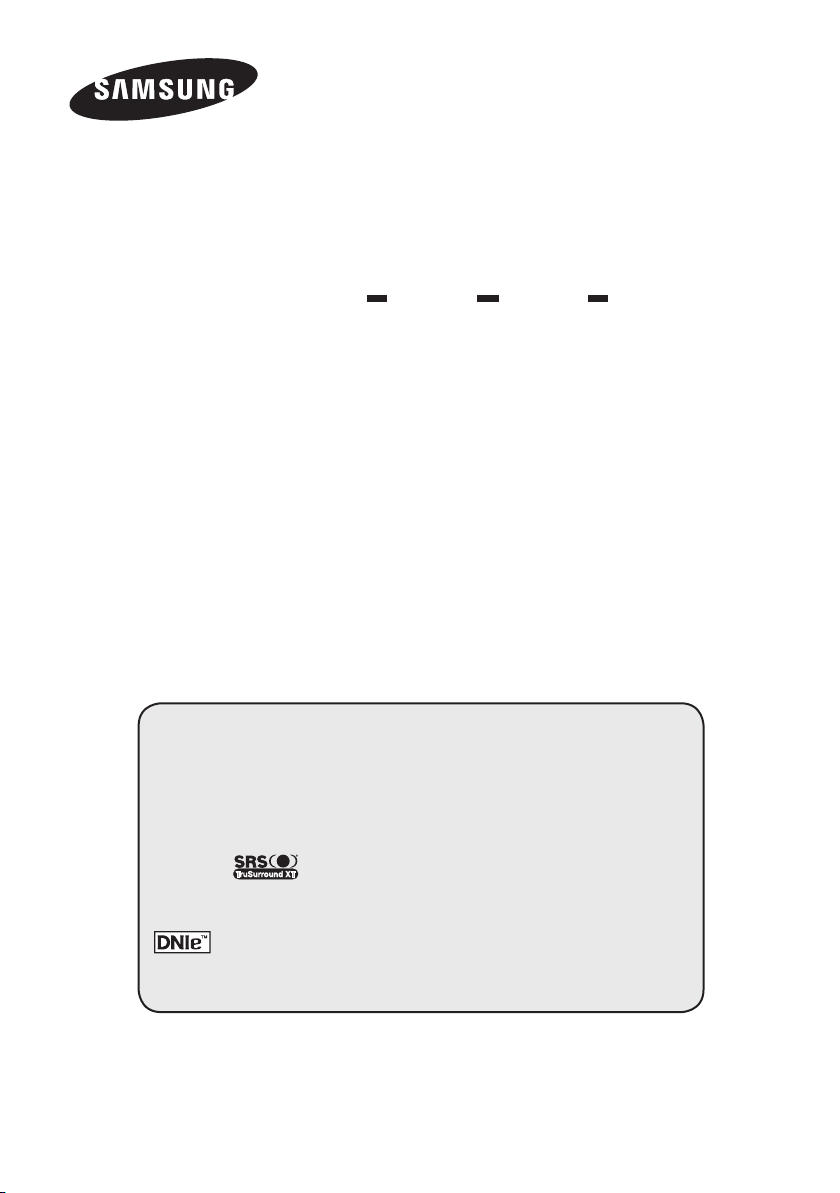
ТЕЛЕВІЗОР ІЗ
ПЛАЗМОВИМ
ЕКРАНОМ
(PLASMA DISPLAY PANEL - PDP)
Посібник користувача
Перш ніж використовувати пристрій,
уважно ознайомтесь із цим посібником
та збережіть його на майбутнє для довідки.
ЕКРАННІ МЕНЮ
Зображення в зображенні (ЗВЗ)
Режим заощадження електроенергії
ТЕЛЕТЕКСТ (додатково)
Звукова система SRS
TruSurround XT
Механізм природного цифрового
зображення
Зареєструйтеся як користувач виробів компанії Samsung на вебсайті www.samsung.com/global/register
Занотуйте тут назву моделі та серійний номер для довідки на
майбутнє.
▪ Модель _______________ ▪ Серійний номер _______________
Page 2
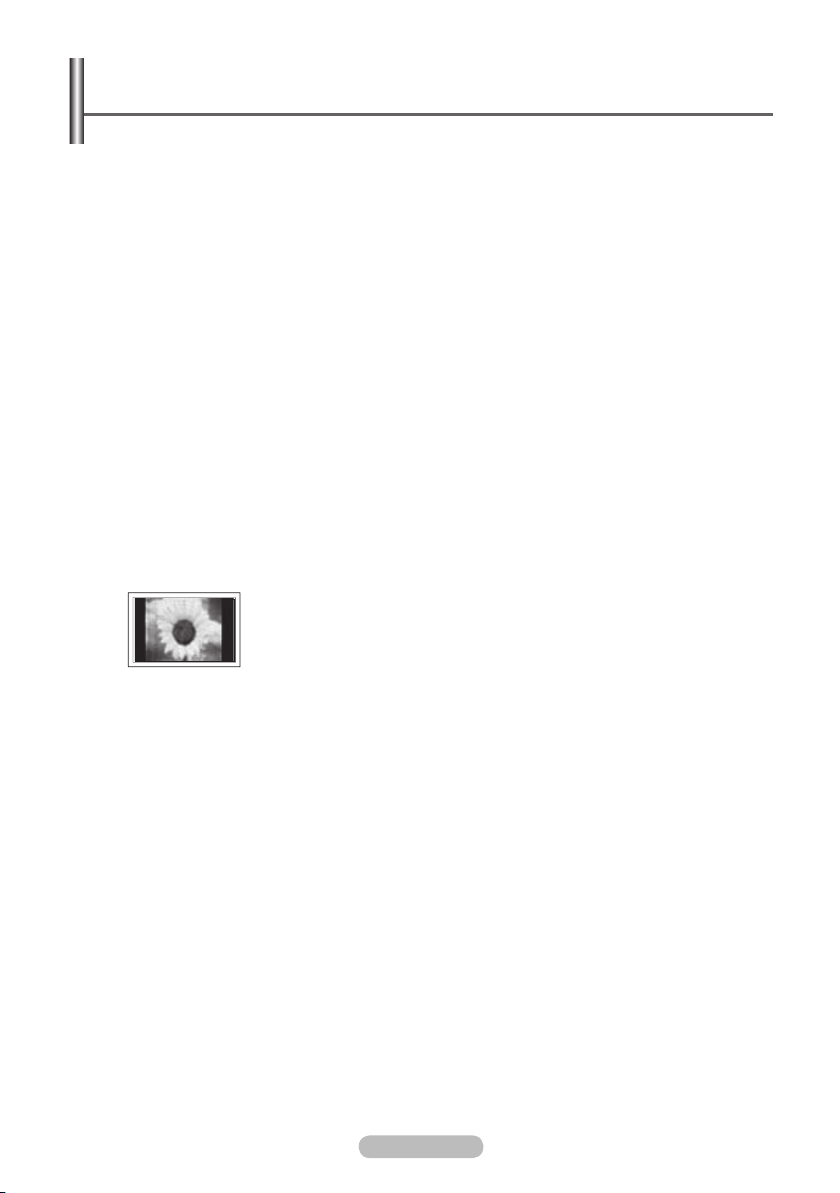
Посібник користувача
Поява залишкових зображень на екрані
Не рекомендується відтворювати нерухоме зображення (наприклад, як у відеоіграх, або коли
комп’ютер підключений до телевізора) на плазмовому екрані довше, ніж 2 години, оскільки це
може спричинити появу на екрані залишкового зображення. Ефект залишкового зображення
також відомий як “вигоряння екрана”. Щоб уникнути такого ефекту, слід зменшувати рівні
яскравості та контрастності на час відтворення нерухомого зображення.
Висота над рівнем моря
Телевізор із плазмовим екраном може функціонувати належним чином лише на висоті до 2000
м над рівнем моря. У місцевостях, що знаходяться вище 2000 м над рівнем моря, цей телевізор
може не працювати належним чином, тому не рекомендується встановлення та використання
телевізора у таких умовах.
Нагрівання у верхній частині телевізора
Внаслідок тривалого використання верхня панель виробу може нагріватися, оскільки тепло, що
виділяється під час роботи екрана, виходить через вентиляційні отвори у верхній панелі. Це є
нормальним явищем і не свідчить про несправність чи неналежну роботу виробу. Проте дітям
не слід дозволяти торкатися верхньої частини виробу.
Виріб видає звуки, схожі на потріскування.
Легке потріскування може виникати у випадках, коли виріб розширюється або зменшується
внаслідок змін в оточуючому середовищі, наприклад, зміни температури чи вологості. Це є
нормальним явищем та не свідчить про несправність виробу.
Дефекти пікселів
Екран цього телевізора містить величезну кількість пікселів - від 1 230 000 (режим стандарнтої
чіткості) до 3 150 000 (режим високої чіткості), і його виготовлення потребує застосування
складних сучасних технологій. Проте на екрані можуть з’явитися декілька світлих чи темних
пікселів. Такі поодинокі піксели не впливають на якість роботи виробу.
Намагайтеся не вмикати телевізор за температури нижче 5° C (41° F)
Відтворення нерухомого зображення протягом тривалого часу може
Ефект залишкового зображення
Довготривале відображення нерухомих об’єктів на екрані телевізора, наприклад, якщо екран
підключено до комп’ютера чи як у відеогрі, може спричинити появу залишкових зображень на
екрані. Щоб уникнути цього, слід зменшувати значення параметрів яскравості та контрастності,
коли на екрані відтворюється нерухоме зображення.
Гарантійне обслуговування
- Умови гарантійного обслуговування не поширюються на пошкодження, пов’язані із
залишковими зображеннями.
- Гарантія не поширюється на випадки “вигоряння екрана”.
Встановлення
Обов’язково зверніться до уповноваженого центру з обслуговування, якщо обладнання
потрібно встановити у місцях з високою концентрацією пилу, дуже високою або дуже низькою
температурою чи високою вологістю, в місцях, де працюють із хімічними реактивами або в
місцях із цілодобовим режимом експлуатації обладнання, наприклад, в аеропортах чи на
вокзалах. Нехтування цією вимогою може призвести до серйозного пошкодження обладнання.
завдати непоправної шкоди телевізору.
Внаслідок перегляду зображення у форматі 4:3 протягом тривалого часу,
зліва і справа на екрані можуть виникати сліди меж цього формату, що
пояснюється нерівномірністю світлового випромінювання у різних частинах
екрана. Подібний ефект може виникати за умови частого використання
телевізора для перегляду DVD-дисків чи підключення ігрової приставки.
Умови гарантійного обслуговування не поширюються на пошкодження,
пов’язані з виникненням вищезгаданого ефекту.
© 2007 Samsung Electronics Co., Ltd. All rights reserved.
Українська - 2
Page 3
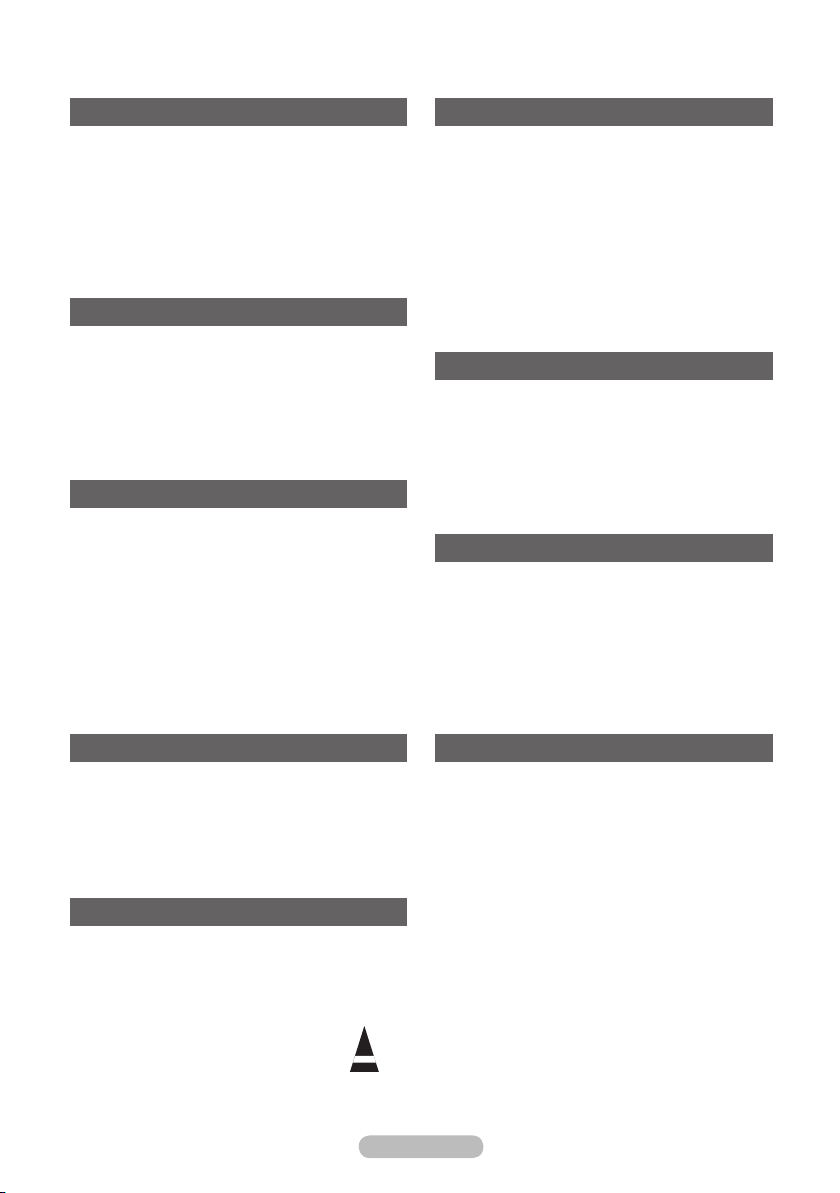
Українська - 3
Зміст
Загальна інформація
Посібник користувача .................................... 2
Перевірка комплектності .............................. 4
Використання підставки ................................ 4
Панель керування ......................................... 5
Панель з’єднань ............................................6
Огляд пульта ДК (PS42Q91H/PS42Q92H/
PS50Q91H/PS50Q92H) ................................. 8
Огляд пульта ДК (PS42C91H/PS50C91H) .... 9
Використання
Увімкнення та вимкнення телевізора ......... 10
Огляд меню .................................................. 11
Стоп-кадр ..................................................... 11
Функція Plug & Play ..................................... 12
Перегляд зображення із зовнішніх
пристроїв ...................................................... 13
Редагування назв пристроїв ....................... 14
Управління каналами
Автоматичне збереження каналів .............. 14
Збереження каналів вручну ........................ 15
Додавання / блокування каналів ................ 16
Сортування збережених каналів ................ 17
Призначення каналам назв ........................ 17
Точне налаштування каналів ...................... 18
Малошумний підсилювач (Low Noise Ampli-
fier - LNA)(PS42Q91H/PS42Q92H/PS50Q91H/
PS50Q92H) ................................................... 18
Зміна стандарту зображення ...................... 19
Налаштування параметрів зображення .... 19
Опис функцій
Функції часу .................................................. 25
Режими Язык (Language) / Синий экран
(Blue Screen) / Мелодия (Melody) / Light
Effect / Экон. энергии (Energy Saving) /
ЧерныйHDMI (HDMI Black Level) ............... 26
Використання ігрового режиму ................... 27
Регулювання настінного кріплення
(продається окремо) ................................... 28
Перегляд зображення в зображенні
(Picture in Picture - PIP) ............................... 29
Захист від вигоряння екрана ...................... 30
Дисплей ПК
Налаштування програмного забезпечення
Вашого ПК (для операційної системи Win-
dows XP) ....................................................... 31
Режим введення даних (для ПК) ................ 32
Налаштування режиму ПК .......................... 33
Налаштування ПК з вбудованим домашнім
кінотеатром .................................................. 34
Про Anynet+ (PS42Q91H/PS42Q92H/PS50Q91H/PS50Q92H)
Що таке Anynet+? ........................................35
Під’єднання пристроїв Anynet+ .................. 35
Налаштування Anynet+ ............................... 36
Пошук і перемикання між пристроями
Anynet+ ......................................................... 36
Запис ............................................................ 37
Прослуховування через приймач ............... 38
Перед тим, як звернутися до допомогу .....38
Керування зображенням
Вибір детальних налаштувань
зображення .................................................. 20
Вибір розміру зображення .......................... 21
Вибір режиму зображення .......................... 21
Режими Цифр. шумоподавит. / Активный
цвет / DNIe / Фильм плюс ............................ 22
Керування звуком
Функції звуку ................................................ 23
Вибір режиму звуку (залежно від моделі) .. 24
Позначення
Натиснути
Додаток
Функція телетексту (залежно від моделі) ... 39
Встановлення комплекту настінного
кріплення ...................................................... 41
Налаштування пульта дистанційного
керування
PS50Q91H/PS50Q92H) ................................42
Як монтувати підставку
(залежно від моделі) ................................... 47
Усунення несправностей ............................47
Технічні характеристики .............................. 48
(PS42Q91H/PS42Q92H/
☛ ➢
Важлива
інформація
Примітка
Page 4
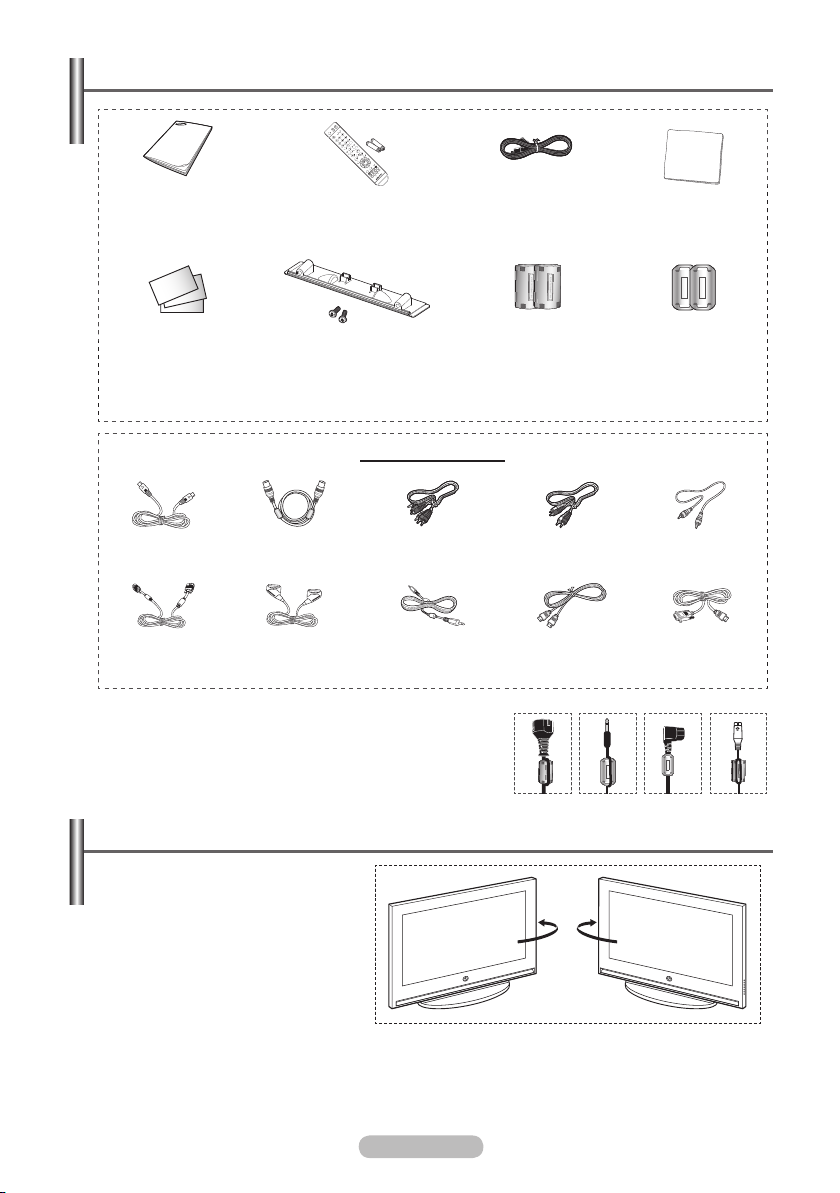
Перевірка комплектності
Посібник користувача Пульт дистанційного керування
Гарантійний талон/
Реєстраційний талон/
Інструкція з техніки
безпеки
Кабель S-Video Кабель антени Компонентні кабелі Аудіо кабелі Відео кабель
Кабель для
комп’ютера
Феритове осердя (кабель живлення, кабель
➢
навушників, Кабель S-Video)
Феритове осердя застосовується, щоб захистити кабель
від електромагнітних перешкод. Під’єднуючи кабель,
відкрийте феритове осердя та зафіксуйте його навколо
кабелю.
(ДК)/ Батареї AAA
Нижня кришка / Гвинти (2 шт.)
(Див. стор. 47)
Продаються окремо
Кабель Scart Аудіо кабель для
комп’ютера
Кабель живлення Ганчірка для чищення
Феритове осердя для
кабелю живлення/
Кабель S-Video
Кабель HDMI Кабель HDMI/DVI
Феритове осердя для
кабелю навушників/
Кабель живлення
Використання підставки
Для перенесення телевізора
➢
потрібно щонайменше
двоє людей. Заборонено
класти телевізор на підлогу,
оскільки при цьому виникає
ризик пошкодження
екрана. Телевізор можна
використовувати лише у
вертикальному положенні.
Телевізор можна повертати на
20 градусів вправо та вліво.
Українська - 4
-20° ~ 20°
Page 5
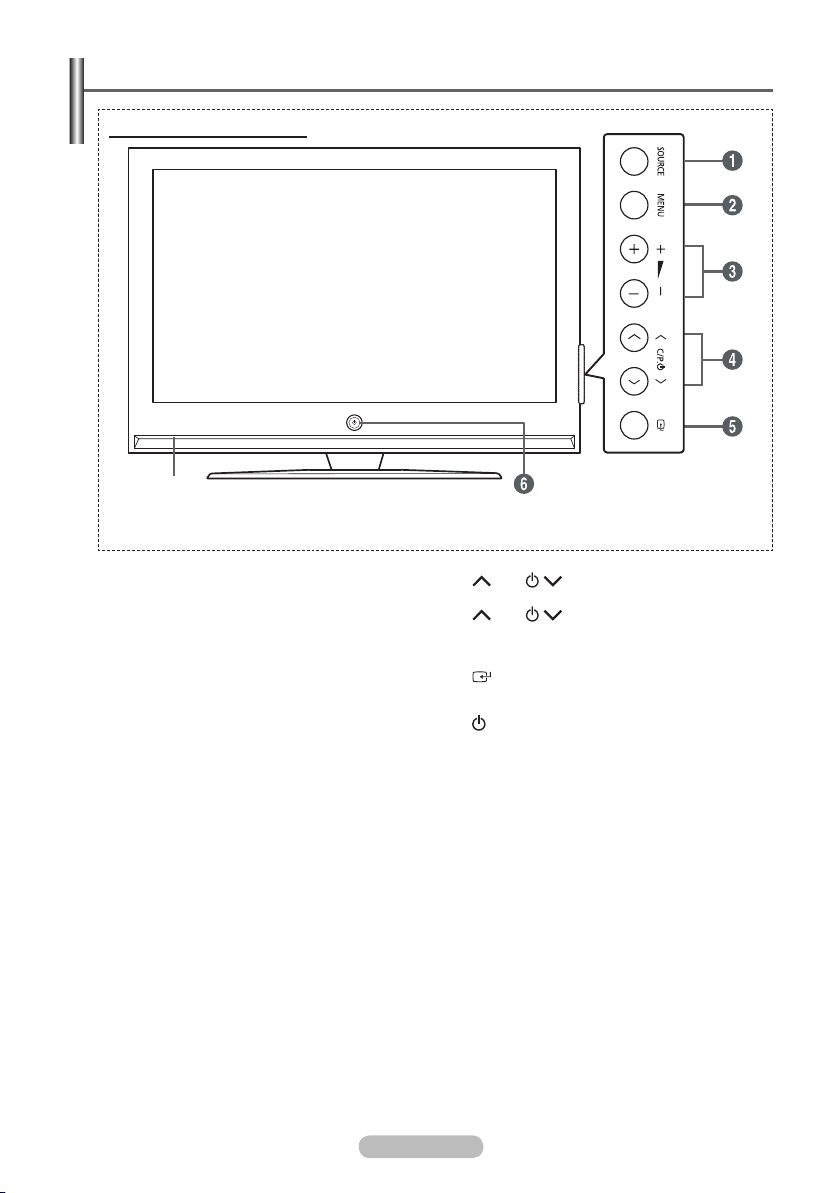
Українська - 5
Панель керування
Передня (або бічна) панель
Гучномовець
Форма і колір виробу можуть бути дещо іншими, залежно від моделі.
➢
1
SOURCE
Служить для відображення меню усіх
доступних джерел вхідного сигналу (TV (ТВ),
Ext.1 (Зовніш.1), Ext.2 (Зовніш.2), AV, (А-В),
S-Video (S-Video), Component (Компонент),
PC (ПК), HDMI1, HDMI2 та HDMI3).
Режим HDMI3 доступний лише для
➢
моделей PS42Q91H/PS42Q92H/
PS50Q91H/PS50Q92H.
2
MENU
Використовується для виклику екранного
меню функцій телевізора.
3
+−
Використовуються длязбільшення
абозменшення гучності.
Кнопки+− в екранному меню виконують
ті самі функції, що й кнопки ◄ та ► на
пульті ДК.
4
C/P.
Використовуються для зміни каналів. Кнопки
C/P. в екранному меню виконують
ті самі функції, що й кнопки ▲ та ▼ на
пульті ДК.
5
(ВВЕДЕННЯ)
Використовується для підтвердження вибору.
6
(Живлення)
Використовується для увімкнення та
вимкнення телевізора.
Індикатор живлення
− Живлення вимкнене: синій
− Живлення увімкнене: вимкнений
Сенсор пульта дистанційного керування
Спрямовуйте пульт ДК на цю точку на
телевізорі.
Page 6
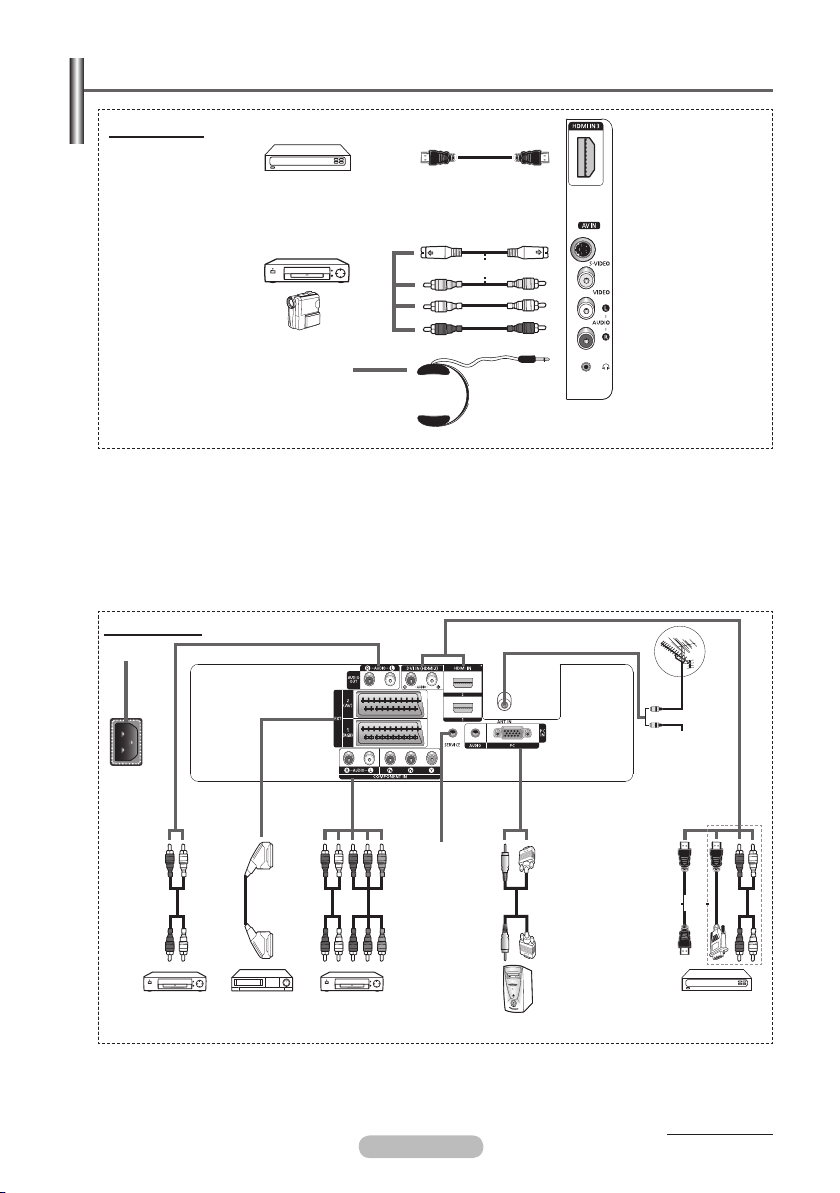
Панель з’єднань
Бічна панель
1
2
або
3
Форма і колір виробу можуть бути дещо іншими, залежно від моделі.
➢
1
HDMI IN 3 (PS42Q91H/PS42Q92H/
PS50Q91H/PS50Q92H)
Вхідний роз’єм HDMI для підключення
пристроїв із виходом HDMI.
2
S-VIDEO або VIDEO / AUDIO L/R
Вхідні відео- (стандарту відео або S-Video)
та аудіо роз’єми для підключення зовнішніх
пристроїв, таких як відеокамера або
відеомагнітофон.
Задня панель
1
3
Роз’єм для навушників
Щоб дивитися телевізійні програми, не
турбуючи інших людей, які знаходяться у
кімнаті, можна підключити до телевізора
навушники.
Тривале використання навушників на
➢
високій гучності може призвести до
погіршення слуху.
8
або
Мережа
кабельного
телебачення
5
або
2
Форма і колір виробу можуть бути дещо іншими, залежно від моделі.
➢
Підключаючи аудіо- чи відеосистему до телевізора, завжди слідкуйте, щоб усі її компоненти
☛
були вимкнені.
Під’єднуючи зовнішній пристрій, пам’ятайте, що кольори кабелів повинні відповідати
кольорам роз’ємів.
3
4
Українська - 6
6
Продовження…
7
Page 7
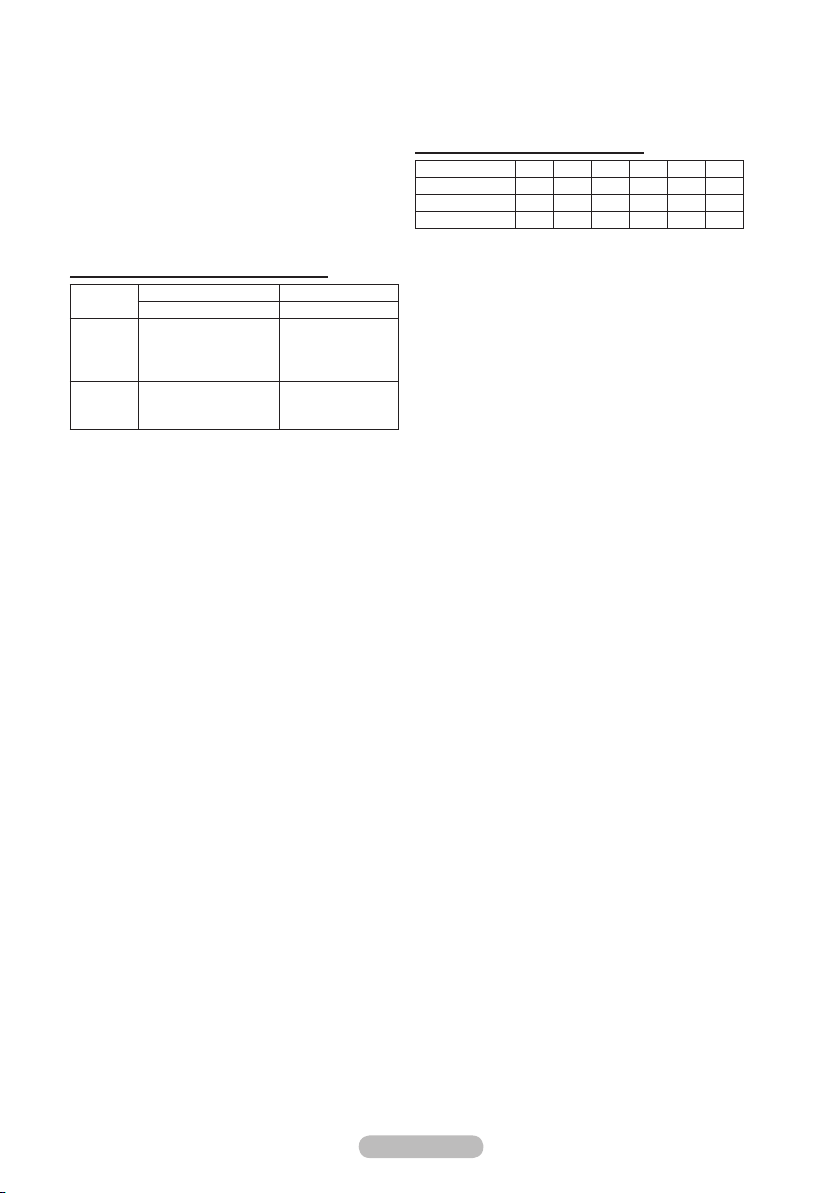
Українська - 7
1
POWER IN
Гніздо для підключення кабеля живлення, який
додається.
2
Підключення зовнішніх аудіо пристроїв
За допомогою кабелю RCA аудіо сигнал
з телевізора можна передати на зовнішні
пристрої, наприклад, на акустичну систему.
3
EXT 1, EXT 2
Входи/виходи для підключення зовнішніх
пристроїв, наприклад відеомагнітофона, DVDпрогравача, ігрової приставки чи програвачів
відео дисків.
Технічні характеристики входу/виходу
Роз’єм
EXT 1
EXT 2
4
COMPONENT IN
Компоненті вхідні роз’єми - аудіо (AUDIO L/R)
та відео (Y/P
5
SERVICE
− Роз’єм для обслуговування.
− З’єднайте
електронне настінне кріплення та телевізор
за допомогою кабелю послідовного зв’язку,
щоб налаштувати кут нахилу за допомогою
пульта ДК.
6
PC IN / AUDIO
Використовуються для підключення до
вихідних відео та аудіо роз’ємів комп’ютера.
7
HDMI IN 1, HDMI IN 2
− Роз’єми HDMI для підключення пристроїв
із виходом HDMI. Ці вхідні роз’єми також
можна використовувати для DVI-з’єднання
із окремим підключенням аналогового
аудіо сигналу. Для цього необхідний кабель
HDMI/DVI, що належить до елементів
додаткової комплектації. Використання
адаптера HDMI/DVI, що належить до
елементів додаткової комплектації, дозволяє
отримувати стереозвук (лівий/правий) з
пристрою із вихідним сигналом DVI через
аналогові аудіо входи DVI телевізора. (Ця
можливість не підтримується під час роботи
з комп’ютером)
− Під’єднуючи даний виріб до цифрової
приставки, DVD-програвача, ігрової
приставки чи інших пристроїв за допомогою
роз’єму HDMI або DVI, перевірте, чи
виріб налаштовано на відповідний режим
вихідного відеосигналу, як показано
в таблиці нижче. Нехтування цією
вимогою може призвести до спотворення
зображення, переривання або відсутності
зображення на екрані.
− Не намагайтеся під’єднати роз’єм HDMI/DVI
до відео карти комп’ютера або ноутбука.
(Зображення на екрані буде відсутнє).
DVI IN (HDMI 2) AUDIO L/R
Вихідні аудіо роз’єми DVI для підключення
зовнішніх пристроїв.
Вхідний
Video Audio(L/R)
✔ ✔ ✔
✔ ✔
RGB Video + Audio(L/R)
B/PR).
Вихідний
Можливий вихід
лише аналогового
або цифрового
сигналу телевізора.
Можна вибирати
джерело вихідного
сигналу.
8
ANT IN
Коаксіальний роз’єм для антени або
кабельної мережі, 75 Ом.
Режими, які підтримуються, для сигналу
HDMI та компонентного сигналу
HDMI/DVI 50 Гц X X X O O O
HDMI/DVI 60 Гц X O X X O O
Компонентний O O O O O O
480i 480p 576i 576p 720p 1080i
Page 8
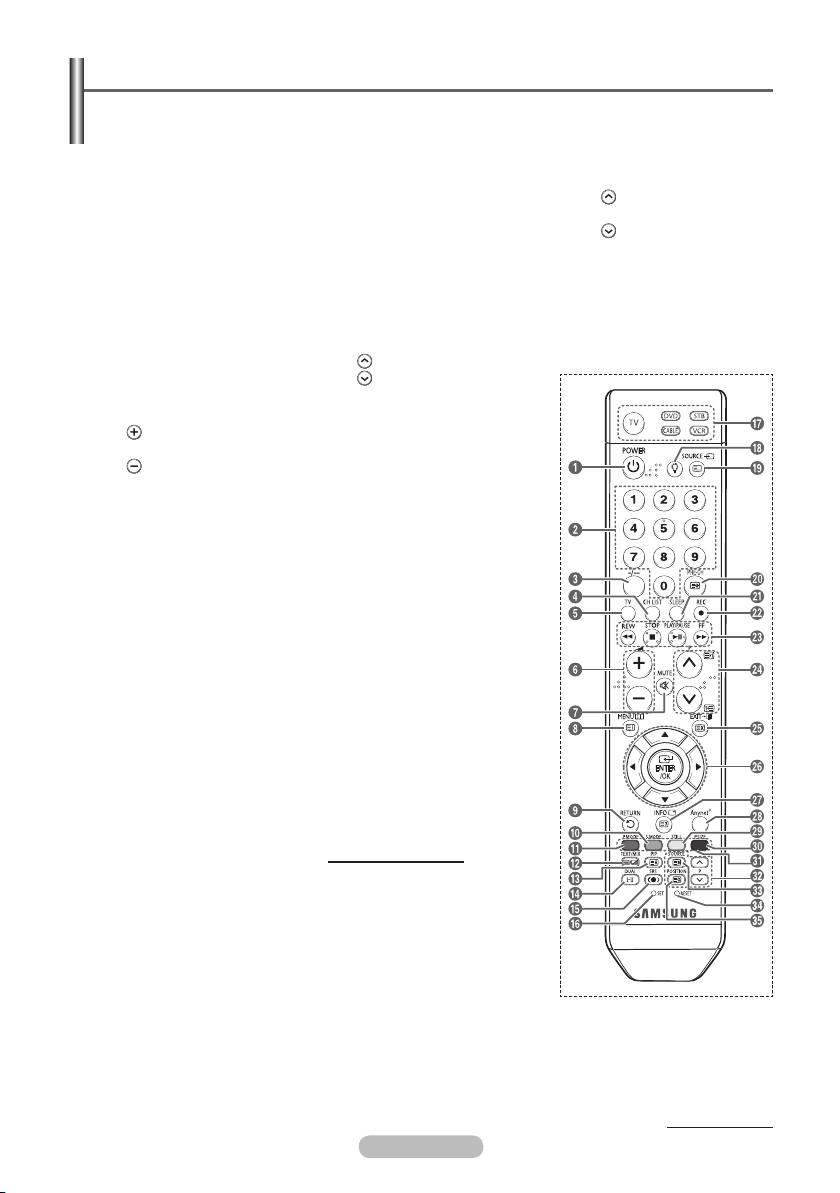
Огляд пульта ДК (PS42Q91H/PS42Q92H/PS50Q91H/PS50Q92H)
Цей пульт ДК спеціально пристосовано для людей з вадами зору; він має написи за
➢
Брайлем на кнопках живлення, перемикання каналів, регулювання гучності, зупинки
(STOP) та відтворення/паузи (PLAY/PAUSE).
На роботу пульта дистанційного керування може впливати яскраве освітлення.
1
Кнопка живлення POWER
(вмикає або вимикає
телевізор)
2
Кнопки з цифрами для
безпосереднього вибору
каналів
3
Кнопка перемикання
між одно- і двозначними
номерами каналів
4
Кнопка керування
каналами (див. стор. 16)
5
Безпосередній вибір
режиму TV
6
Кнопка збільшення
гучності
Кнопка зменшення
гучності
7
Кнопка тимчасового
вимкнення звуку
8
Відображення основного
екранного меню
9
Повернення до
попереднього меню
0
Кнопка вибору звукових
ефектів (див. стор. 23)
!
Кнопка вибору ефектів
зображення (див. стор. 19)
#
Увімкнення/вимкнення
режиму зображення в
зображенні
$
Кнопка вибору режиму
звуку
%
Кнопка керування режимом
TruSurround XT
^
Налаштування пульта
дистанційного керування
&
Дозволяє вибрати пристрій
для керування з пульта
ДК Samsung (телевізор,
DVD-програвач, декодер
каналів кабельного та
цифрового телебачення,
відеомагнітофон)
*
Використовується для
підсвітки кнопок VOL,
CH та кнопки вибраного
джерела сигналу (TV,
DVD, CABLE, STB, VCR)
на пульті дистанційного
керування.
(
Вибір джерела вхідного
сигналу
)
Попередній канал
a
Автоматичне вимкнення
телевізора
b
Запис телепрограми вживу
c
Функції відеомагнітофона/
DVD-програвача
(пропускання назад,
зупинка, відтворення/пауза
та пропускання вперед)
d
Наступний канал
Попередній канал
e
Вихід із екранного меню
f
Керування курсором у
меню
g
Відображення
інформації про поточну
телетрансляцію
h
Виконує функції перегляду
Anynet+ та дозволяє
налаштувати пристрої
Anynet+.
i
Стоп-кадр
j
Кнопка вибору розміру
зображення
l
Вибір каналу для
периферійного зображення
(ЗВЗ)
n
Якщо пульт ДК не працює
належним чином, витягніть
батареї, натисніть кнопку
Reset та утримуйте її
протягом 2-3 секунд.
Вставте батареї та знову
спробуйте скористатися
пультом дистанційного
керування.
Функції Телетексту
(Див. стор. 39)
5
Вихід з режиму телетексту
(залежно від моделі)
8
Зміст телетексту
@
Відображення телетексту/
поєднання телетексту і
телетрансляції
#
Утримування сторінки
телетексту
(
Вибір режиму
відображення телетексту
(LIST або FLOF)
)
Допоміжна сторінка
телетексту
Українська - 8
d
P : Наступна сторінка
телетексту
P : Попередня сторінка
телетексту
e
Вихід із режиму телетексту
g
Показ телетексту
k
Кнопка вибору теми Fastext
m
Вибір розміру телетексту
o
Збереження телетексту
Продовження…
Page 9
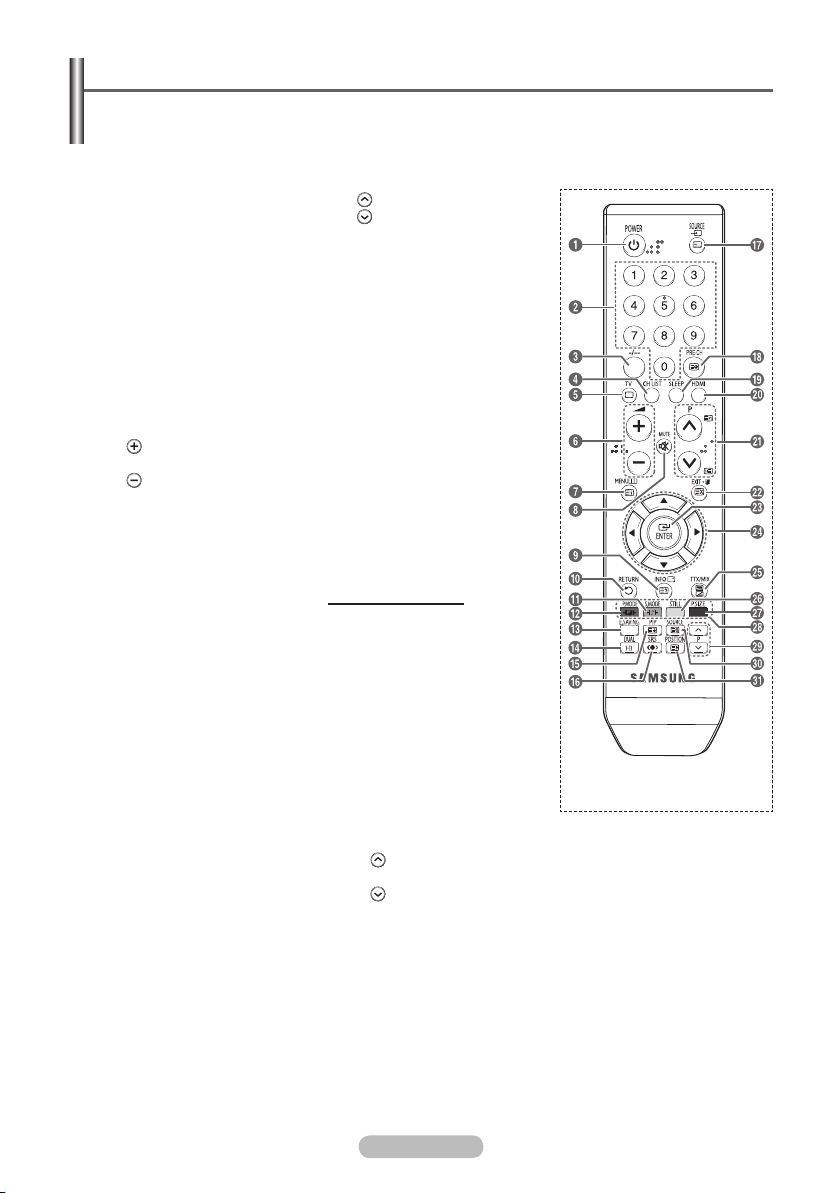
Українська - 9
Огляд пульта ДК (PS42C91H/PS50C91H)
Цей пульт ДК спеціально пристосовано для людей з вадами зору; він має написи за
➢
Брайлем на кнопках живлення, регулювання гучності і перемикання каналів.
На роботу пульта дистанційного керування може впливати яскраве освітлення.
1
Кнопка живлення POWER
(вмикає або вимикає
телевізор)
2
Кнопки з цифрами для
безпосереднього вибору
каналів
3
Кнопка перемикання
між одно- і двозначними
номерами каналів
4
Кнопка керування
каналами (див. стор. 16)
5
Безпосередній вибір
режиму TV
6
: Кнопка збільшення
гучності
: Кнопка зменшення
гучності
7
Відображення основного
екранного меню
8
Кнопка тимчасового
вимкнення звуку
9
Відображення
інформації про поточну
телетрансляцію
0
Повернення до
попереднього меню
!
Кнопка вибору звукових
ефектів
(див. стор. 23)
@
Кнопка вибору ефектів
зображення (див. стор. 19)
#
Налаштування яскравості
екрана для заощадження
енергії.
$
Кнопка вибору режиму
звуку
%
Вимкнення/увімкнення
режиму зображення в
зображенні
^
Кнопка керування режимом
TruSurround XT
&
Вибір джерела вхідного
сигналу
*
Попередній канал
(
Автоматичне вимкнення
телевізора
)
Безпосередній вибір
режиму HDMI.
a
: Наступний канал
: Попередній канал
b
Вихід із екранного меню
c
Підтвердження зміни
d
Кнопка переходу до
потрібного пункту меню
/ регулювання значення
параметра
f
Стоп-кадр
g
Кнопка вибору розміру
зображення
i
Вибір каналу
периферійного зображення
(ЗВЗ)
j
Вибір джерела
периферійного зображення
(ЗВЗ)
k
Вибір положення
периферійного зображення
(ЗВЗ)
Функції Телетексту
(Див. стор. 39
5
Вихід з режиму телетексту
(залежно від моделі)
7
Зміст телетексту
9
Показ телетексту
%
Утримування сторінки
телетексту
&
Вибір режиму
відображення телетексту
(LIST або FLOF)
*
Допоміжна сторінка
телетексту
a
P : Наступна сторінка
телетексту
P : Попередня сторінка
телетексту
b
Вихід із режиму телетексту
e
Відображення телетексту/
поєднання телетексту і
телетрансляції
h
Кнопка вибору теми Fastext
j
Збереження телетексту
k
Вибір розміру телетексту
Продовження…
Page 10
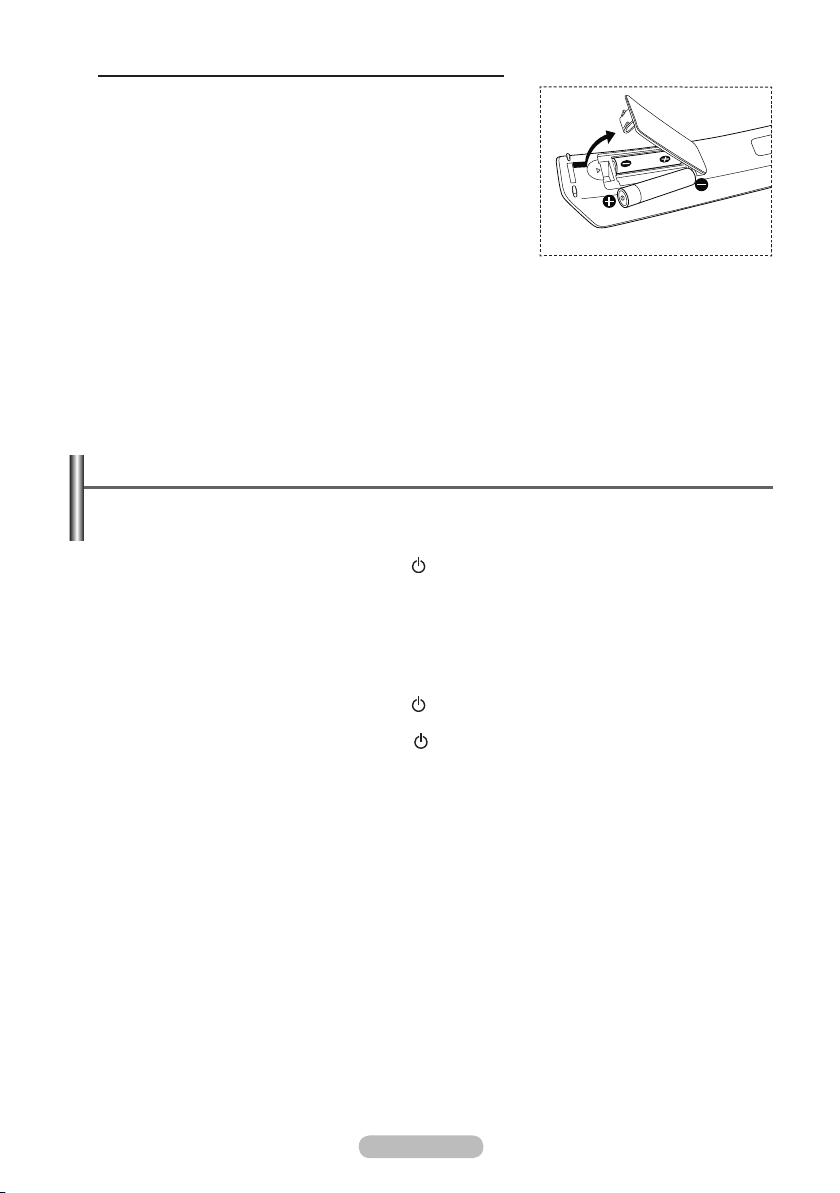
Встановлення батарей у пульт дистанційного керування
1 Відкрийте кришку на зворотній стороні пульта ДК, як
показано на малюнку.
2 Вставте дві батареї типу ААА.
Перевірте, чи полюси “+” та “–” співпадають з
➢
позначеннями всередині відсіку.
Заборонено вставляти батареї різних типів,
3 Закрийте кришку, як показано на малюнку.
➢
наприклад, лужні та марганцеві.
Якщо пульт ДК не використовуватиметься протягом
➢
тривалого часу, вийміть батареї та зберігайте їх у
прохолодному, сухому місці. Пультом дистанційного
керування можна користуватися на віддалі до 7 м від телевізора. (За звичайних умов
роботи телевізора термін служби батарей становить приблизно один рік).
Якщо пульт дистанційного керування не працює! Перевірте наступне:
1. Чи увімкнено телевізор?
2. Чи правильно встановлені полюси батарей?
3. Чи не розрядились батареї?
4. Можливо, стався збій в енергопостачанні або кабель живлення не підключений до розетки?
5. Чи немає поблизу флуоресцентного світла або неонової вивіски?
Увімкнення та вимкнення телевізора
Кабель живлення під’єднано до задньої панелі телевізора.
1 Увімкніть кабель живлення у відповідну розетку.
Дозволена напруга мережі зазначена на задній панелі телевізора; частота становить 50 або 60 Гц.
➢
2 Щоб вимкнути телевізор, натисніть кнопку (Живлення увімк./вимк.) на передній панелі
телевізора або кнопку POWER на пульті дистанційного керування. Автоматично буде вибрано
канал, який Ви дивилися останнім. Якщо ще не було збережено жодного каналу, на екрані не
з’явиться чітке зображення. Читайте розділи “Автоматичне збереження каналів” на сторінці 14
або “Збереження каналів вручну” на сторінці 15.
Під час першого увімкнення телевізора автоматично відображаються кілька основних меню
➢
налаштувань, які здійснюються користувачем. Дивіться розділ “Налаштування функції Plug
& Play” на сторінці 12.
3 Щоб вимкнути телевізор, натисніть кнопку (Живлення увімк./вимк.) на передній панелі
телевізора або кнопку POWER на пульті дистанційного керування.
4 Щоб увімкнути телевізор, натисніть кнопку (Живлення увімк./вимк.) на передній панелі
телевізора або кнопку POWER чи кнопки з цифрами на пульті дистанційного керування.
Українська - 10
Page 11
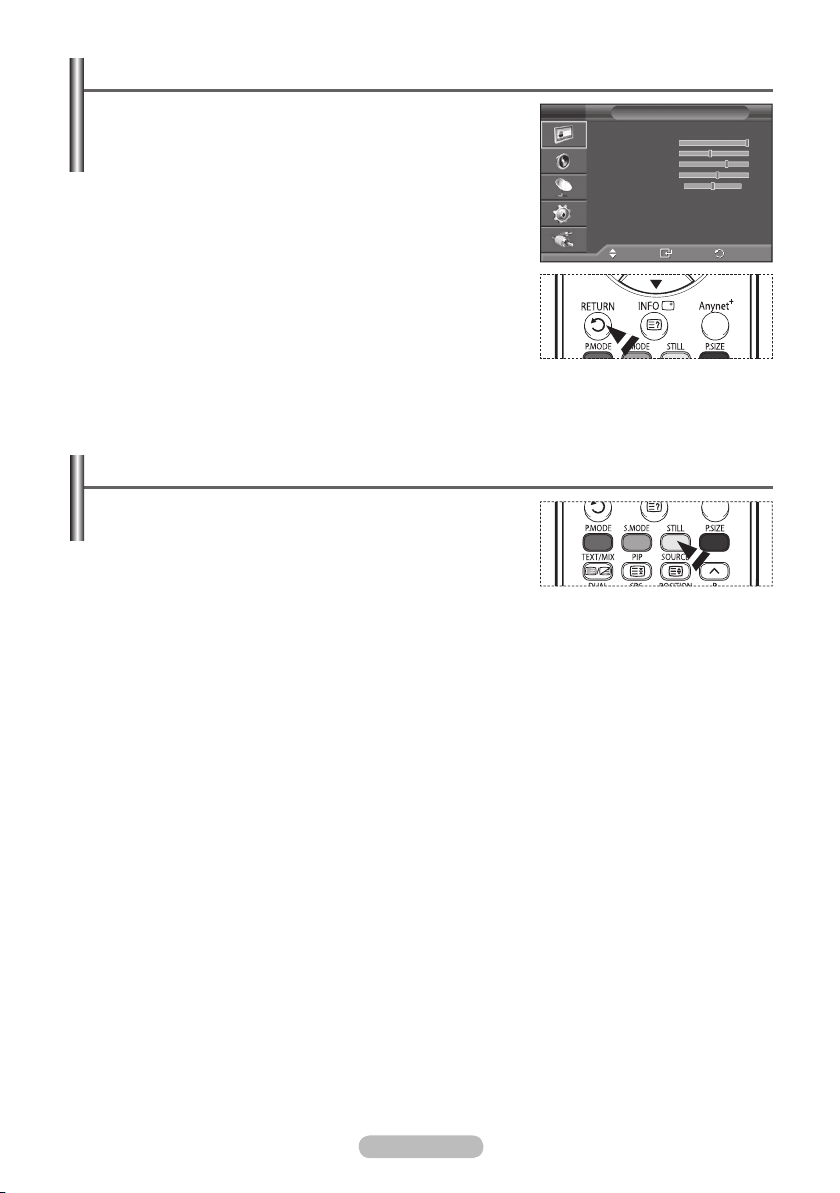
Українська - 11
Огляд меню
1 Натисніть кнопку MENU.
На екрані відобразиться головне меню телевізора.
Зліва в меню – п’ять піктограм: Изображение (Picture)
(Sound), Канал (Channel), Установка (Setup) и Вход (Input).
2 За допомогою кнопок ▲ or ▼ виберіть одну з піктограм.
Натисніть кнопку
вибраної піктограми.
3
Для переходу між пунктами меню використовуйте кнопки ▲ або ▼.
Натисніть кнопку
меню.
4 Щоб змінити вибрані пункти, використовуйте кнопки
▲/▼/◄/►.
Натисніть кнопку
попереднього меню.
ENTER, щоб отримати доступ до підменю
ENTER , щоб вибрати той чи інший пункт
RETURN, щоб повернутися до
, Звук
T V
5. Натисніть кнопку EXIT для виходу з меню.
Зображення пульта дистанційного керування та екранних
➢
повідомлень, які використані в цьому посібнику, зроблені на
основі моделі PS42Q91H. Навіть якщо конфігурація Вашої
моделі різниться від малюнку, принцип роботи залишається таким самим.
Стоп-кадр
Під час перегляду телевізійної програми можна зупинити
зображення, просто натиснувши кнопку STILL. Щоб
повернутись до звичайного перегляду, натисніть цю кнопку
ще раз.
Цю функцію буде автоматично скасовано через 5 хвилин.
➢
Изображение
Режим :
Контраст
Яркость 45
Четкость 75
Цвет 55
Тон 3 50 К 50
Оттенок :
Установки детализ
Eще
Перем.
Динамический
Холодный1
ац.
Выход
100
Вxод
Page 12
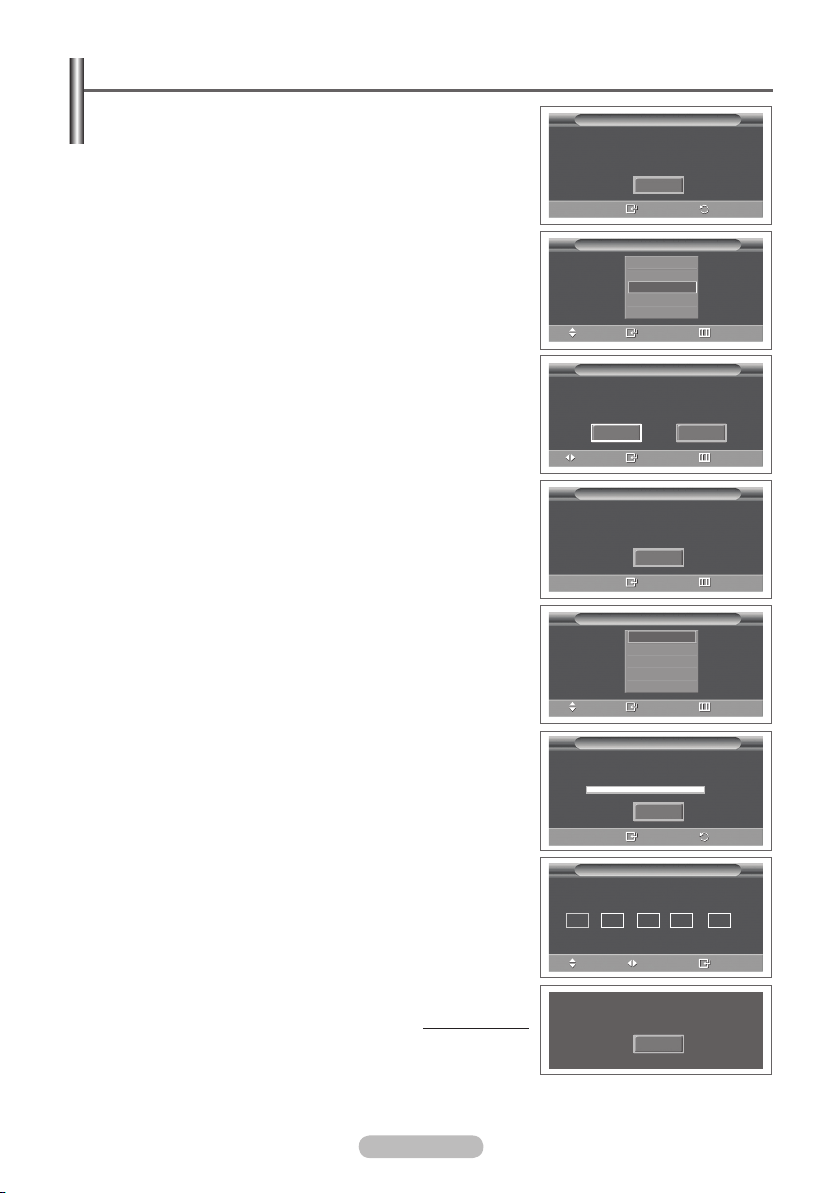
Функція Plug & Play
Під час першого увімкнення телевізора, автоматично
послідовно відображаються кілька основних меню
налаштувань, які здійснюються користувачем.
Можна вибрати наступні параметри.
Якщо Ви випадково вибрали неправильну країну, символи
☛
на екрані можуть не відображатися належним чином.
1 Якщо телевізор перебуває в режимі очікування, натисніть
кнопку POWER на пульті ДК. З’явиться повідомлення
Запуск Plug & Play. Натисніть кнопку ENTER.
2 За кілька секунд автоматично відкриється меню Язык.
3 Виберіть потрібну мову за допомогою кнопок ▲ або ▼.
Натисніть кнопку ENTER. З’явиться повідомлення
Выберите режим Дом при установке телевизора дома.
4 За допомогою кнопок ◄ або ► виберіть режим Магазин
або Дом, після чого натисніть кнопку ENTER. З’явиться
повідомлення з проханням перевірити під’єднання антени.
Режим за замовчуванням - Дом.
➢
Для отримання оптимального зображення для
➢
домашнього дозвілля радимо встановити режим “Дом”
(Home).
Режим “Магазин” (Shop) призначений лише для
➢
використання в магазинах.
Якщо пристрій випадково встановлено у режим
➢
“Магазин” (Shop), і його потрібно повернути у режим
“Дом” (Home), натисніть і утримуйте кнопку MENU на
бічній панелі телевізора протягом п’яти секунд.
5 Перевірте, чи антену під’єднано до телевізора.
Натисніть кнопку ENTER. Відкриється меню Страна.
6 Виберіть назву своєї країни чи регіону за допомогою кнопок
▲ або ▼.
Натисніть кнопку
7 Щоб розпочати збереження каналів, натисніть кнопку
ENTER.
Пошук буде завершено автоматично. Усі доступні канали
буде збережено.
Для налаштування годинника натисніть кнопку
8 За допомогою кнопок ◄/►/ENTER виберіть Рік, Місяць,
День, Годин чи Хвилин. Налаштуйте значення цих
параметрів за допомогою кнопок ▲ або ▼.
Встановити значення для пунктів Місяць, День, Рік,
➢
Годин чи Хвилин можна також безпосередньо за
допомогою цифрових клавіш пульту ДК.
9 Щоб підтвердити налаштування, натисніть кнопку ENTER.
З’являється повідомлення Приятного просмотра
Завершивши налаштування, натисніть кнопку
Навіть якщо не натиснути кнопку ENTER, повідомлення
➢
зникне автоматично через кілька секунд.
Функція Plug & Play доступна лише у режимі TV.
➢
ENTER. З’явиться меню вибору каналів.
ENTER.
.
ENTER.
Plug & Play
Запуск Plug & Play
OK
Язык
Перем.
Выберите режим Дом при установке
телевизора дома.
Перем.
Страна
Перем.
Автонастройка
P 1 C -- 40 MHz
0 %
Установка часов
Месяц
01 01
Настр.
Вxод
Plug & Play
▲
Polski
Pycckий
Български
Türkçe
Вxод
Plug & Play
Магазин
Вxод
Plug & Play
Проверьте антенный вход
OK
Вxод
Plug & Play
Бельгия
Франция
Германия
Италия
▼
Вxод
Plug & Play
Пуcк
Вxод
Plug & Play
Число
Год
Часов
2007
12
Перем.
Дом
Минут
Возврат
Пропуск
Пропуск
Пропуск
Пропуск
Пропуск
00
Вxод
Продовження…
Українська - 12
Приятного просмотра
OK
Page 13
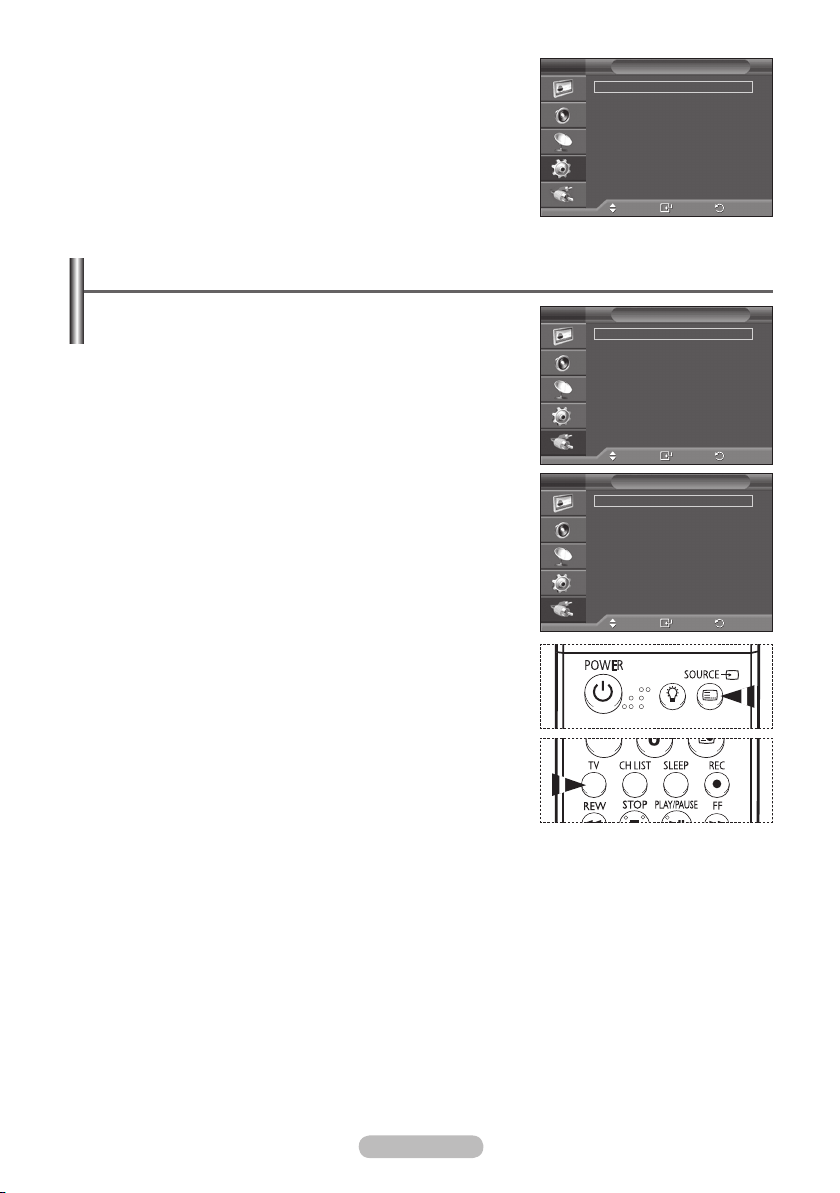
Українська - 13
Щоб скинути параметри цієї функції...
1 Натисніть кнопку MENU, щоб відкрити меню.
2 За допомогою кнопок ▲ або ▼ виберіть пункт Установка,
після чого натисніть кнопку ENTER.
3 Натисніть кнопку ENTER ще раз, щоб вибрати пункт Plug &
Play. З’явиться повідомлення Запуск Plug & Play.
T V
Plug & Play
Язык
Время
Игровой режим : Выкл.
Синий экран : Выкл.
Мелодия : Выкл.
ПК
ПКдом.кин. : Выкл.
Эффект освещения : Выкл.
Eще
Перем.
Перегляд зображення із зовнішніх пристроїв
Установка
Вxод
: Русский
Возврат
Можна перемикати режими відтворення сигналу з
додаткових пристроїв, наприклад, відеомагнітофона, DVDпрогравача, декодера каналів кабельного та цифрового
телебачення чи відтворення телевізійного сигналу
(ретрансляційної або кабельної мережі).
1 Натисніть кнопку MENU, щоб відкрити меню.
2 За допомогою кнопок ▲ або ▼ виберіть пункт Вход, після
чого натисніть кнопку ENTER.
3 Натисніть кнопку ENTER ще раз, щоб вибрати пункт Список
источн.
4 За допомогою кнопок ▲ або ▼ виберіть джерело сигналу,
після чого натисніть кнопку ENTER.
Доступні джерела сигналу:
TV, Внешний 1, Внешний 2, AV,
S-Video, Компонентный, ПК, HDMI1, HDMI2, HDMI3
Режим HDMI3 доступний лише для моделей PS42Q91H/
➢
PS42Q92H/PS50Q91H/PS50Q92H.
Ці параметри можна також вибрати за допомогою кнопки
➢
SOURCE на пульті ДК.
Щоб повернутися до режиму перегляду телевізійних
➢
програм, натисніть кнопку TV і виберіть потрібний номер
каналу.
T V
Список источ
Редактир. назв.
Anynet+
T V
TV
Внешний.1 :
Внешний.2 : −−−−
AV :
S-Video :
Компонентный :
ПК :
HDMI1 : −−−−
HDMI2 :
HDMI3 :
DTV :
Перем.
Список источн.
Перем.
н. :
Вход
TV
Вxод
−−−−
−−−−
−−−
−−−−
−−−−
−−−−
−−−−
−−−−
Вxод
Возврат
Возврат
Page 14
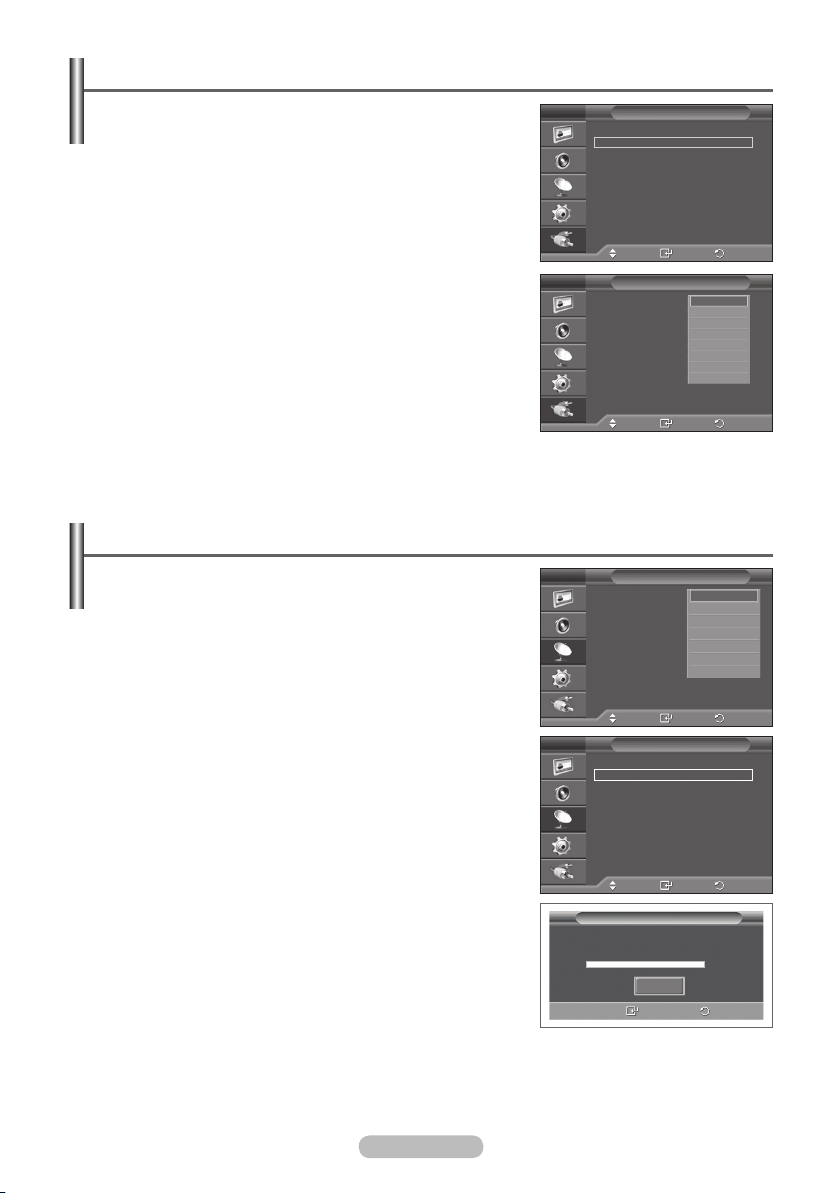
Редагування назв пристроїв
Зовнішньому джерелу можна призначити назву.
1 Натисніть кнопку MENU, щоб відкрити меню.
2 За допомогою кнопок ▲ або ▼ виберіть пункт Вход, після
чого натисніть кнопку ENTER.
3 За допомогою кнопок ▲ або ▼ виберіть пункт Редактир.
назв. після чого натисніть кнопку ENTER.
4 За допомогою кнопок ▲ або ▼ виберіть зовнішнє джерело
сигналу, після чого натисніть кнопку ENTER.
5 Виберіть потрібний пристрій за допомогою кнопок ▲ або ▼,
після чого натисніть кнопку ENTER button.
Доступні назви пристроїв:
VHS, DVD, D-VHS, Кабельное
ТВ, ТВЧ, Спут. приставка, АV ресивер, DVD ресивер,
Игра, Камера , DVD Комбо, Цифр. рекордер, ПК.
6 Натисніть кнопку EXIT для виходу з меню.
Режим HDMI3 доступний лише для моделей PS42Q91H/
➢
PS42Q92H/PS50Q91H/PS50Q92H.
Автоматичне збереження каналів
Можна виконати сканування діапазонів доступних частот,
які різняться залежно від країни.
Автоматично призначені номери каналів можуть не
відповідати дійсним або бажаним номерам. Втім, можна
вручну відсортувати номери та видалити непотрібні канали.
1 Натисніть кнопку MENU, щоб відкрити меню.
2 За допомогою кнопок ▲ або ▼ виберіть пункт Канал, після
чого натисніть кнопку ENTER.
3 Знову натисніть кнопку ENTER. Надається список наявних
країн.
4 За допомогою кнопок ▲ або ▼ виберіть країну і натисніть
ENTER.
5 За допомогою кнопок ▲ або ▼ Автоматичне збереження і
натисніть ENTER.
6 Натисніть кнопку ENTER ще раз, щоб розпочати пошук.
Пошук завершиться автоматично.
Щоб зупинити пошук, не завершуючи його, натисніть
➢
кнопку MENU або ENTER.
T V
Список источ
Редактир. назв.
Anynet+
T V
Внешний.1 : −−−−
Внешний.2 :
AV :
S-Video :
Компонентный :
ПК :
HDMI1 :
HDMI2 :
HDMI3 :
T V
Страна : Belgium
Автонастройка
Ручная настр.
Управление каналами
Сортировка
Название
Точная настройка
УСС
T V
Страна : Belgium
Автонастройка
Ручная настр.
Управление каналами
Сортировка
Название
Точная настройка
УСС
P 1 C -- 40 MHz
0 %
Вход
н. :
Перем.
Редактир. назв.
Перем.
Канал
Перем.
Канал
Перем.
Автонастройка
Пуcк
Вxод
TV
Вxод
−−−−
−−−−
VCR
−−−−
DVD
−−−−
D-VHS
−−−−
Кабельное ТВ
−−−−
ТВЧ
−−−−
Спут. приставка
−−−−
−−−−
Вxод
Бельгия
Франция
Германия
Италия
Нидерланды
Испания
: Выкл.
Вxод
: Выкл.
Вxод
Возврат
▼
Возврат
▼
Возврат
Возврат
Возврат
Українська - 14
Page 15
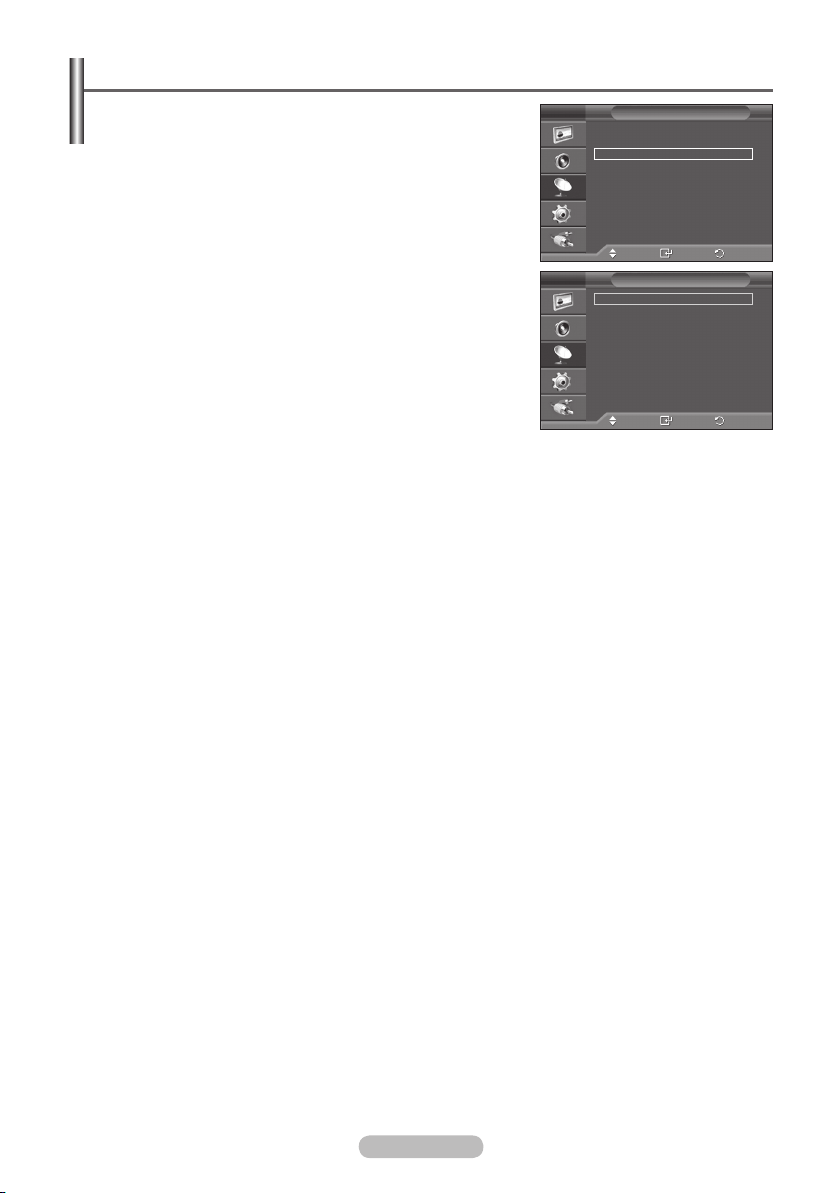
Українська - 15
Збереження каналів вручну
Можна також зберігати канали вручну, включно з тими, що
транслюються через кабельні мережі.
Під час збереження каналів вручну, можна:
зберігати або не зберігати кожен знайдений канал;
призначати номер програми для ідентифікації кожного
збереженого каналу.
1 Натисніть кнопку MENU, щоб відкрити меню.
T V
Страна : Бельгия
Автонастройка
Ручная настр.
Управление каналами
Сортировка
Название
Точная настройка
УСС
Канал
: Выкл.
2 За допомогою кнопок ▲ або ▼ виберіть пункт Канал, після
чого натисніть кнопку ENTER.
3
За допомогою кнопок ▲ або ▼ виберіть пункт Ручная настр.
після чого натисніть кнопку ENTER.
4 Виберіть потрібний параметр за допомогою кнопок ▲ або
▼, після чого натисніть кнопку ENTER.
5 Виконавши налаштування, натисніть кнопку ENTER.
6 Натисніть кнопку EXIT для виходу з меню.
T V
Программа : P 1
Система цвета :
Система звука :
Канал :
Поиск :
Сохранение :
Перем.
Вxод
Ручная настр.
Авто
BG
C 4
63 MHz
?
Программа (Номер програми, який необхідно призначити
каналу)
− Натискайте кнопку ▲ або ▼ потрібну кількість разів, доки
Перем.
Вxод
не знайдете правильного номера.
Можна також встановити номер каналу безпосередньо за допомогою кнопок із цифрами
➢
(0-9).
Система цвета: Авто/PAL/SECAM/NTSC4.43
− За допомогою кнопок ▲ або ▼ виберіть потрібний стандарт кольору.
Система звука: BG/DK/I/L
− За допомогою кнопок ▲ або ▼ виберіть потрібний стандарт звуку.
Канал(Якщо номер каналу, який необхідно зберегти, відомий)
− За допомогою кнопок ▲ або ▼ виберіть C (канал в ефірі) або S (кабельний канал).
− Натисніть кнопку ►, після чого за допомогою кнопок ▲ або ▼ виберіть потрібний номер.
Можна також встановити номер каналу безпосередньо за допомогою кнопок із
➢
цифрами (0-9).
Якщо звук спотворений або взагалі відсутній, виберіть інший стандарт звуку.
➢
Поиск (Якщо номери каналів невідомі)
− Натисніть кнопку ▲ або ▼, щоб розпочати пошук.
− Приймач скануватиме діапазон частот, доки на екрані не з’явиться зображення першого або
вибраного Вами каналу.
Сохранение (Для зберігання каналу та відповідного номеру програми)
− Виберіть OK, натиснувши кнопку ENTER.
Режими каналів
☛
P (Режим програм): Після завершення налаштування усім наявним телевізійним станціям
призначаються номери позицій від P00 до P99. В цьому режимі, щоб вибрати канал,
достатньо ввести номер позиції.
C (Режим каналів у ефірі): В цьому режимі канал можна вибрати шляхом введення
призначеного номера для кожної телевізійної станції.
S (Режим кабельних каналів): В цьому режимі канал можна вибрати шляхом введення
призначеного номера для кожного кабельного каналу.
Возврат
Возврат
Page 16
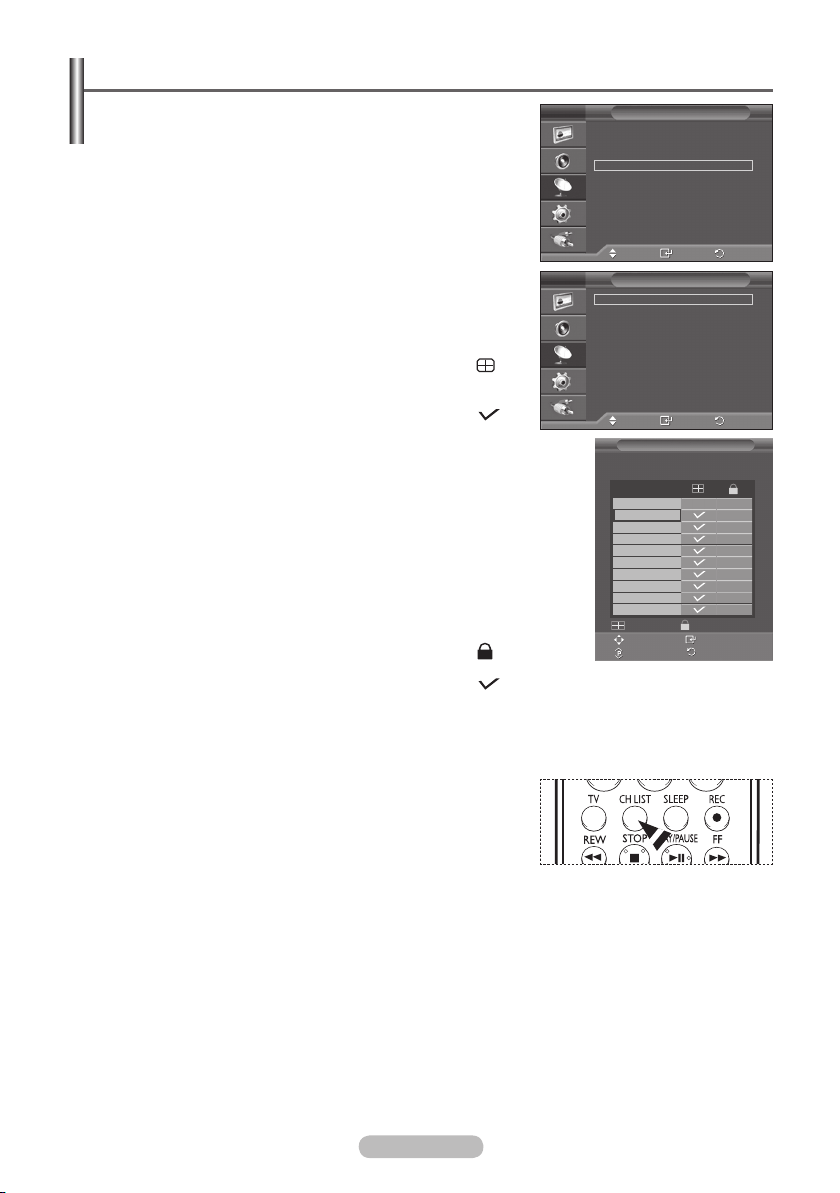
Додавання / блокування каналів
За допомогою функції “Управление каналами” (Channel
Manager) можна легко додавати нові канали або блокувати
вже знайдені.
1 Натисніть кнопку MENU, щоб відкрити меню.
2 За допомогою кнопок ▲ або ▼ виберіть пункт Канал, після
чого натисніть кнопку ENTER.
3 За допомогою кнопок ▲ або ▼ виберіть пункт Управление
каналами, після чого натисніть кнопку ENTER.
Додавання каналів
За допомогою функції “Список каналов” (Channel List)
можна додавати нові канали.
T V
Страна : Бельгия
Автонастройка
Ручная настр.
Управление каналами
Сортировка
Название
Точная настройка
УСС
Перем.
T V
Управление каналами
Список каналов
Замок :
4 Виберіть пункт Список каналов натисненням кнопки
ENTER.
5 За допомогою кнопок ▲/▼/◄/► перейдіть до поля ( ),
виберіть канал, який потрібно додати, та натисніть кнопку
ENTER.
Якщо натиснути кнопку ENTER ще раз, символ ( )
➢
поруч із номером каналу зникне і канал не буде додано.
Блокування каналів
За допомогою цієї функції можна обмежити перегляд окремих
програм певній категорії глядачів, наприклад, дітям, шляхом
блокування зображення та звуку.
6 За допомогою кнопок ▲ або ▼ виберіть пункт Замок, після чого
натисніть кнопку ENTER.
7 Виберіть значення Вкл. за допомогою кнопок ▲ або▼, після чого
натисніть кнопку ENTER.
8 За допомогою кнопок ▲ або ▼ виберіть пункт Список каналов,
після чого натисніть кнопку ENTER.
9 За допомогою кнопок ▲/▼/◄/► перейдіть до поля ( ), виберіть
Перем.
Список каналов
P 1 C 4
Прог.
0 C -
-
1 C 4
2 C 24
3 C 2
4 C 5
5 C 80
6 C 7
7 C 36
8 C 52
9 C 11
Добавить Блокировка
Перем. Вxод
Страница
канал, який потрібно заблокувати, і натисніть кнопку ENTER.
Якщо натиснути кнопку ENTER ще раз, символ ( ) поруч із номером каналу зникне і
➢
блокування каналу буде скасовано.
Коли функцію “Замок” (Child Lock) активовано, замість зображення відображається синій
➢
екран.
10 Натисніть кнопку EXIT для виходу з меню.
Ці параметри можна також вибрати за допомогою кнопки
➢
CH LIST на пульті ДК.
Канал
Вxод
Вxод
: Выкл.
Выкл.
Возврат
Возврат
Возврат
1 / 10
▲
▼
Українська - 16
Page 17

Українська - 17
Сортування збережених каналів
Ця функція дозволяє змінювати порядкові номери
збережених каналів.
Використання цієї функції може бути необхідним після
автоматичного збереження каналів.
1 Натисніть кнопку MENU, щоб відкрити меню.
2 За допомогою кнопок ▲ або ▼ виберіть пункт Канал, після
чого натисніть кнопку ENTER.
3 За допомогою кнопок ▲ або ▼ виберіть пункт Сортировка,
піся чого натисніть кнопку ENTER.
4 За допомогою кнопок ▲ або ▼ виберіть канал, який слід
перемістити, після чого натисніть кнопку ENTER.
5 Виберіть номер програми, куди слід перемістити канал,
використовуючи кнопки ▲ або ▼.
Натисніть кнопку ENTER. Канал буде збережено під новим
номером, і решта каналів зміститься відповідно.
6 Повторюйте дії кроків 4 - 5, доки всі канали не будуть
збережені під необхідними номерами програм.
7 Натисніть кнопку EXIT для виходу з меню.
Призначення каналам назв
Назви каналам призначаються автоматично під час
трансляції інформації про канал. Ці назви можна змінювати,
що дозволяє призначити каналам нові назви.
1 Натисніть кнопку MENU, щоб відкрити меню.
2 За допомогою кнопок ▲ або ▼ виберіть пункт Канал, після
чого натисніть кнопку ENTER.
3 За допомогою кнопок ▲ або ▼ виберіть пункт Название,
після чого натисніть кнопку ENTER.
4
За допомогою кнопок ▲ або ▼ виберіть канал, якому слід
призначити нову назву, після чого натисніть кнопку ENTER.
5 За допомогою кнопок ▲ або ▼ виберіть літеру, число або
символ (послідовність: A-Z, 0-9, +, -, *, /, пробіл).
Для переходу до попередньої чи наступної літери
використовуйте кнопки ◄ або ►, після чого натисніть кнопку
ENTER.
6 Повторіть дії пунктів з 5 по 4 для призначення нових назв
іншим каналам.
7 Натисніть кнопку EXIT для виходу з меню.
T V
Страна : Бельгия
Автонастройка
Ручная настр.
Управление каналами
Сортировка
Название
Точная настройка
УСС
T V
Прог. Кан. Название
0 C−−
1 C76
2 C5
3 C6
4 C7
T V
Страна : Бельгия
Автонастройка
Ручная настр.
Управление каналами
Сортировка
Название
Точная настройка
УСС
T V
Прог. Кан. Название
0 C−− −−−−−
1 C76 −−−−−
2 C5 −−−−−
3 C6 −−−−−
4 C7 −−−−−
Перем.
Перем.
Перем.
Перем.
Канал
Сортировка
Канал
Название
: Выкл.
Вxод
Вxод
: Выкл.
Вxод
Вxод
Возврат
Возврат
Возврат
Возврат
Page 18

Точне налаштування каналів
Якщо зображення є чітким, не потрібно робити точне
налаштування каналу, оскільки воно здійснюється
автоматично під час пошуку та збереження.
Якщо сигнал є слабким або спотвореним, може виникнути
необхідність здійснити точне налаштування каналу вручну.
1 Натисніть кнопку MENU, щоб відкрити меню.
2 За допомогою кнопок ▲ або ▼ виберіть пункт Канал, після
T V
Страна : Бельгия
Автонастройка
Ручная настр.
Управление каналами
Сортировка
Название
Точная настройка
УСС
Канал
: Выкл.
чого натисніть кнопку ENTER.
3
За допомогою кнопок ▲ або ▼ виберіть пункт Точная
настройка, після чого натисніть кнопку ENTER.
4 Щоб отримати чітке зображення без шумів та якісний звук,
натискайте кнопки ◄ або ► потрібну кількість разів до
оптимального налаштування. Натисніть кнопку ENTER.
Щоб скинути параметри точного налаштування до 0,
➢
виберіть пункт Сброс за допомогою кнопок ▲ або ▼.
Натисніть кнопку ENTER.
Перем.
Точная настройка
P 1
+3
Сброс
Сохр.
Настр.
Возврат
Возврат
Вxод
5 Натисніть кнопку EXIT для виходу з меню.
Під час збереження точних налаштувань колір
➢
екранного позначення каналу змінюється з білого на
червоний, і до нього додається значок зірочки (“*”).
P 1 *
Моно
Изображение : Динамический
Звук : Польз.
SRS TS XT :
:
−−
−−
Выкл.
Малошумний підсилювач (Low Noise Amplifier - LNA)
(PS42Q91H/PS42Q92H/PS50Q91H/PS50Q92H)
Ця функція дуже доречна у випадках недостатньої
потужності вхідного сигналу.
Малошумний підсилювач дозволяє підсилювати сигнали
телебачення в зонах слабкого прийому, тобто підсилює
вхідний сигнал.
1 Натисніть кнопку MENU, щоб відкрити меню.
2 За допомогою кнопок ▲ або ▼ виберіть пункт Канал, після
чого натисніть кнопку ENTER.
3 За допомогою кнопок ▲ або ▼ виберіть пункт УСС, після
чого натисніть кнопку ENTER.
4 Виберіть значення Выкл. або Вкл. за допомогою кнопок ▲ або ▼, після чого натисніть кнопку
ENTER.
5 Натисніть кнопку EXIT, щоб вийти.
Залежно від регіону, функція малошумного підсилювача може бути за замовчуванням
➢
вимкнена або увімкнена.
T V
Страна : Бельгия
Автонастройка
Ручная настр.
Управление каналами
Сортировка
Название
Точная настройка
УСС
Перем.
Канал
Вxод
: Выкл.
Возврат
Українська - 18
Page 19

Українська - 19
Зміна стандарту зображення
Можна вибрати тип зображення, який максимально
відповідає Вашим потребам для перегляду того чи іншого
каналу.
1 Натисніть кнопку MENU, щоб відкрити меню.
2 Натисніть кнопку ENTER, щоб вибрати пункт Изображение.
3 Натисніть кнопку ENTER ще раз, щоб вибрати пункт Режим.
4 Виберіть потрібний параметр за допомогою кнопок ▲ або
▼, після чого натисніть кнопку ENTER.
Доступні режими: Динамический
Значення параметрів можуть бути різними, залежно від
➢
джерела вхідного сигналу. (напр.: “RF”, “Видео” (Video),
, Стандартный, Кино
“Компонентный”( Component), “ПК” (PC) або “HDMI”)
5 Натисніть кнопку EXIT для виходу з меню.
Ці параметри можна також вибрати за допомогою кнопки
➢
P.MODE на пульті ДК.
Для перегляду телепрограм у денний час або в
➢
яскраво освітленому приміщенні виберіть режим
T V
Режим :
Контраст
Яркость 45
Четкость 75
Цвет 55
Тон 3 50 К 50
Оттенок :
Установки детализ
Eще
Перем.
T V
Режим :
Контраст
Яркость 45
Четкость 75
Цвет 55
Тон 3 50 К 50
Оттенок :
Установки детализ
Eще
Перем.
Динамический.
Для перегляду телевізійних програм за звичайних умов
виберіть режим Стандартный.
Для перегляду фільмів виберіть режим Кино.
Налаштування параметрів зображення
Цей телевізор має декілька регульованих параметрів, які
дозволяють контролювати якість зображення.
1 Натисніть кнопку MENU, щоб відкрити меню.
2 Натисніть кнопку ENTER, щоб вибрати пункт Изображение.
3 Натисніть кнопку ENTER ще раз, щоб вибрати пункт Режим.
4 Виберіть потрібний параметр за допомогою кнопок ▲ або
▼, після чого натисніть кнопку ENTER.
Доступні режими: Динамический
, Стандартный, Кино.
5 Виберіть потрібний параметр за допомогою кнопок ▲ або
▼, після чого натисніть кнопку ENTER.
6 Виконавши налаштування, натисніть кнопку ENTER.
7 Натисніть кнопку EXIT для виходу з меню.
Контраст – Яркость – Четкость – Цвет – Тон
Функцію Тон не можна використовувати в режимах
➢
перегляду телевізійних програм, аудіо/відео режимі,
режимі S-Video в системі PAL.
Контраст – Яркость – Оттенок: Режим ПК
Натискайте кнопки ◄ або ► до досягнення оптимального
налаштування параметра.
Оттенок: Холодный 2 / Холодный 1 / Нормальный / Теплый 1 / Теплый 2.
Якщо для режиму зображення вибрано значення Динамический або Стандарный,
➢
параметри Теплый 1 та Теплый 2 недоступні.
Сброс: Отмена/OK
Виберіть
➢
OK. Можна відновити заводські налаштування зображення.
Функція відновлення налаштовується для кожного режиму зображення окремо.
T V
Режим :
Контраст
Яркость 45
Четкость 75
Цвет 55
Тон 3 50 К 50
Оттенок :
Установки детализ
Eще
Перем.
T V
Режим :
Контраст
Яркость 45
Четкость 75
Цвет 55
Тон 3 50 R 50
Оттенок :
Установки детализ
Eще
Перем.
Изображение
Динамический
100
Холодный1
ац.
Вxод
Изображение
Изображение
100
Изображение
100
Возврат
Динамический
Динамический
Стандартный
100
Кино
Холодный1
ац.
Вxод
Возврат
Динамический
Холодный1
ац.
Вxод
Возврат
Динамический
Холодный2
Холодный1
Холодный1
ац. �
Нормальный
1
Теплый
Теплый
2
Вxод
Возврат
Page 20

Вибір детальних налаштувань зображення
Можна встановити детальні налаштування зображення.
1 Натисніть кнопку MENU, щоб відкрити меню.
2 Натисніть кнопку ENTER, щоб вибрати пункт Изображение.
3 За допомогою кнопок ▲ або ▼ виберіть пункт Установки
детализац. після чого натисніть кнопку ENTER.
4 Виберіть потрібний параметр за допомогою кнопок ▲ або
▼, після чого натисніть кнопку ENTER.
Доступні параметри: Настройка черного
, Автоконтраст,
Гамма, Баланс белого, Цветоустановки, Улучшение
кромок, Цветовой интервал
5 Виконавши налаштування, натисніть кнопку ENTER.
6 Натисніть кнопку EXIT для виходу з меню.
Якщо для режиму зображення вибрано значення Кино або
➢
Стандартный, можна вибрати Установки детализац.
Якщо функцію DNIe вимкнено, а для режиму зображення
➢
вибрано значення Стандартный, вибрати пункт Установки
детализац. неможливо.
T V
T V
Изображение
Режим : Кино
Контраст
80
Яркость 65
Четкость 35
Цвет 35
Тон 3 50 К 50
Оттенок :
Установки детализ
Eще
Перем.
Установки детализац.
Настройка черного : Выкл.
Автоконтраст : Низкий
Гамма :
Баланс белого
Цветоустановки
Улучшение кромок : Выкл.
Цветовой интервал
Перем.
Теплый
ац.
Вxод
0
:
Широкий
Вxод
Настройка черного: Выкл. /Низкий/Средний/Высокий
Можна безпосередньо вибрати рівень чорного, щоб налаштувати глибину зображення.
Автоконтраст: Выкл. /Низкий/Средний/Высокий
Можна налаштувати оптимальний рівень контрастності зображення.
Гамма: -3 ~ +3
Можна налаштувати середній рівень яскравості зображення.
Натискайте кнопки ◄ або ► до досягнення оптимального налаштування параметра.
Баланс белого: К: смещение/З: смещение /С: смещение/К: усиление/З: усиление/С:
усиление/Сброс
Можна налаштувати температуру кольору, щоб отримати природніші кольори.
К: смещение/З: смещение )/С: смещение /К: усиление/З: усиление/С: усиление: В разі
вибору іншого значення налаштування зображення оновиться.
Виберіть потрібний параметр за допомогою кнопок ▲ або ▼, після чого натисніть кнопку
ENTER. Натискайте кнопки ◄ або ► до досягнення оптимального налаштування параметра.
Сброс: Змінені раніше значення балансу білого буде замінено заводськими налаштуваннями.
Цветоустановки: Розовый/Зеленый/Голубой /Белый/Сброс
Цей параметр можна налаштовувати відповідно до власних уподобань.
Розовый/Зеленый/Голубой/Белый: В разі вибору іншого значення налаштування зображення
оновиться.
Виберіть потрібний параметр за допомогою кнопок ▲ або ▼, після чого натисніть кнопку
ENTER. Натискайте кнопки ◄ або ► до досягнення оптимального налаштування параметра.
Сброс: Вибрані раніше кольори буде замінено заводськими кольорами.
Улучшение кромок: Выкл./Вкл.
Можна підкреслити рамки об’єкта.
Цветовой интервал: Авто/Широкий
Можна встановити значення вхідного сигналу “Авто” (Auto) або “Широкий” (Wide) для
кольорової палітри.
2
Возврат
Возврат
Українська - 20
Page 21

Українська - 21
Вибір розміру зображення
Можна вибрати розмір зображення, який максимально відповідає
Вашим потребам для перегляду того чи іншого каналу.
1 Натисніть кнопку MENU, щоб відкрити меню.
2 Натисніть кнопку ENTER, щоб вибрати пункт Изображение.
3 За допомогою кнопок ▲ або ▼ виберіть пункт Размер, після чого
натисніть кнопку ENTER.
4 Виберіть потрібний параметр за допомогою кнопок ▲ або ▼,
після чого натисніть кнопку ENTER.
Доступні параметри: Широкий авто
Увеличенный, 4:3, Только поиск
Широкий авто: Зміна формату з 4:3 на 16:9 шляхом
розширення та витягування зображення.
16:9: Встановлення формату зображення 16:9.
Широк. увел: Збільшення зображення до формату, що
перевищує 4:3. Пересувайте зображення вгору/вниз за
допомогою кнопок ▲ або ▼, попередньо вибравши за
допомогою кнопок ► або ENTER.
Увеличенный: Збільшення розміру зображення на екрані у
вертикальному напрямку.
4:3: Використовується для встановлення формату
зображення 4:3.
Только поиск: Відображає вхідне зображення, як воно є, без
жодних зрізів для вхідного сигналу HDMI 720p, 1080i.
Якщо для розміру зображення з джерела HDMI вибрано
➢
значення “Just Scan” (Повна розгортка), то залежно від
аудіо/відео пристроїв, зображення на екрані може бути
5 Натисніть кнопку EXIT для виходу з меню.
обрізаним або містити певні відтінки.
Дані параметри можна вибрати також за допомогою кнопки P.SIZE на пульті дистанційного
➢
керування.
Параметри режиму розміру зображення можуть відрізнятися залежно від джерела вхідного сигналу.
➢
Доступні параметри можуть відрізнятися залежно від вибраного режиму.
➢
, 16:9, Широк. увел.
Вибір положення та розміру екрана за допомогою функції Увеличенный
Функція Увеличенный дозволяє змінити розмір та положення зображення в напрямку вгору та вниз за
допомогою кнопок ▲ або ▼.
Пересувайте зображення вгору/вниз за допомогою кнопок ▲ або ▼, попередньо вибравши за
допомогою кнопок ◄ або ►.
Змінюйте розмір зображення у вертикальному напрямку за допомогою кнопок ▲ або ▼, попередньо
вибравши за допомогою кнопок ◄ або ►.
T V
T V
Изображение
Eще
Размер :
а : 16 : 9
Режим экран
Цифр. шумоподавит.
Активный цвет
DNIe
Фильм плюс :
Сброс :
Перем.
Широкий aвто
16:9
Широк. увел.
Увеличенный
4:3
Только поиск
Перем.
Широкий aвто
: Авто
: Вкл.
: Выкл.
Вкл.
OK
Вxод
Размер
Вxод
Возврат
Возврат
Вибір режиму зображення
Вибираючи значення “Широкий авто” (Auto Wide) на телевізорі
формату 16:9, можна встановити розмір зображення для
перегляду: широкоформатне зображення 4:3 (Wide Screen Service
- WSS) або нічого. Для кожної європейської країни необхідно
встановлювати розмір зображення окремо, тому користувач
повинен самостійно виконати налаштування цієї функції.
1 Натисніть кнопку MENU, щоб відкрити меню.
2 Натисніть кнопку ENTER, щоб вибрати пункт Изображение.
3 За допомогою кнопок ▲ або ▼ виберіть пункт Режим экрана,
після чого натисніть кнопку ENTER.
4 Виберіть потрібний параметр за допомогою кнопок ▲ або ▼,
після чого натисніть кнопку ENTER.
Доступні параметри:
16:9: Встановлення формату зображення 16:9.
Широк. увел: Збільшує зображення до формату, що перевищує 4:3.
Увеличенный: Збільшення розміру зображення на екрані у вертикальному напрямку.
4:3: Використовується для встановлення формату зображення 4:3.
16:9, Широк. увел. Увеличенный, 4:3
5 Виконавши налаштування, натисніть кнопку ENTER.
6 Натисніть кнопку EXIT для виходу з меню.
T V
Размер :
Режим эк
Цифр. шумоподавит. : Выкл.
Активный цвет
DNIe
Фильм плюс :
Сброс :
Eще
Перем.
Изображение
Широкий aвто
рана : 16 : 9
: Вкл.
: Выкл.
Вкл.
OK
Вxод
Возврат
Page 22

Режими Цифр. шумоподавит. / Активный цвет / DNIe /
Фильм плюс
1 Натисніть кнопку MENU, щоб відкрити меню.
2 Натисніть кнопку ENTER, щоб вибрати пункт Изображение.
3 Виберіть потрібний параметр за допомогою кнопок ▲ або
▼, після чого натисніть кнопку ENTER.
Доступні параметри: Цифр. шумоподавит. Активный цвет
DNIe, Фильм плюс
T V
,
Изображение
Eще
Размер :
а : 16 : 9
Режим экран
Цифр. шумоподавит.
Активный цвет
DNIe
Фильм плюс :
Сброс :
: Вкл.
Широкий aвто
: Авто
: Выкл.
Вкл.
OK
4 Виконавши налаштування, натисніть кнопку ENTER.
5 Натисніть кнопку EXIT для виходу з меню.
Цифр. шумоподавит: Выкл. /Низкий/Средний/Высокий/
Перем.
Вxод
Авто
Якщо телевізор приймає надто слабкий сигнал, можна увімкнути цю функцію, щоб знизити
рівень шумів та фантомних зображень на екрані телевізора.
Активный цвет: Выкл./Вкл.
Якщо увімкнути цей параметр, кольори неба та трави будуть ще насиченішіми та чіткішими,
- таким чином Ви отримаєте реалістичне зображення.
Ця функція недоступна в режимі ПК.
➢
Ця функція недоступна в режимі Кино та Стандартный.
➢
DNIe: Выкл./Демо/Вкл.
Цей телевізор обладнано функцією DNIe, що дозволяє покращити якість зображення. Якщо
увімкнути функцію DNIe, на екрані з’явиться зображення після застосування механізму DNIe.
Якщо встановити для режиму “DNIe” значення “Демо” ( Demo), то для порівняння на екрані
з’явиться звичайне зображення і зображення після застосування механізму DNIe. За допомогою
цієї функції можна оцінити різницю в якості зображення.
DNIeTM (Digital Natural Image engine)
➢
Ця функція робить зображення більш детальним завдяки тривимірному зниженню шумів,
підкресленню деталей, підсиленню контрастності та білого кольору. Новий алгоритм
компенсації зображення дозволяє відтворювати яскравіше, чистіше та детальніше
зображення. Технологія DNIeTM регулюватиме усі сигнали, які доходять до очей глядача.
Ця функція недоступна в режимі ПК.
➢
Фильм плюс: Выкл./Вкл. (PS42Q91H/PS42Q92H/PS50Q91H/PS50Q92H)
Відтінки кольору шкіри відображаються на екрані більш природно і текст стає чіткішим, навіть у
динамічних епізодах.
Широк. увел., Увеличенный та Только поиск не підтsримується.
➢
Возврат
Українська - 22
Page 23

Українська - 23
Функції звуку
1 Натисніть кнопку MENU, щоб відкрити меню.
2 За допомогою кнопок ▲ або ▼ виберіть пункт Звук, після
чого натисніть кнопку ENTER.
3 Виберіть потрібний параметр за допомогою кнопок ▲ або
▼, після чого натисніть кнопку ENTER.
Доступні параметри: Режим
Громкость авто, Отключение звука, Сброс (якщо
, Эквалайзер, SRS TS XT,
T V
Режим : Польз.
Эквалайзер
SRS TS XT
Громкость
Internal Mute
Выбор звука
Сброс
Звук
: Выкл.
а
вто : Вык л.
: Выкл.
: Основной
“Игровой режим” (Game Mode) увімкнено)
4 Виконавши налаштування, натисніть кнопку ENTER.
5 Натисніть кнопку EXIT для виходу з меню.
Режим: Стандартный /Музыка/Кино/Речь/Польз.
Можна вибрати тип спеціальних звукових ефектів, який
використовуватиметься під час перегляду певного каналу.
Дані параметри можна вибрати також за допомогою
➢
кнопки S.MODE на пульті дистанційного керування.
Эквалайзер: Баланс/100 Гц/300 Гц/1кГц/3кГц/10кГц
Цей телевізор має декілька регульованих параметрів, які
дозволяють контролювати якість звучання.
У разі внесення будь-яких змін до значень цих параметрів,
➢
режим звуку автоматично змінюється на Польз.
SRS TS XT: Выкл./Вкл.
< Якщо “Игровой режим” увімкнено >
T V
Режим : Польз.
Эквалайзер
SRS TS XT
Громкость
Отключение звука : Выкл.
Выбор звука
Сброс
Перем.
а
вто : Вык л.
: Основной
Перем.
Вxод
Звук
: Выкл.
Вxод
TruSurround XT є запатентованою технологією компанії
SRS, що дозволяє вирішити проблему відтворення 5.1канального звуку через два гучномовці. TruSurround відтворює
неперевершене віртуальне об’ємне звучання через будь-яку
систему, що складається з двох гучномовців, включаючи
внутрішні гучномовці телевізора. Вона повністю сумісна з
усіма багатоканальними форматами.
Дані параметри можна вибрати також
➢
за допомогою кнопки SRS на
пульті дистанційного керування.
TruSurround XT, SRS та символ є
➢
зареєстрованими торговими марками
компанії SRS Labs, Inc., технологія TruSurround XT
вбудована згідно ліцензії SRS Labs, Inc.
Громкость авто: Выкл./Вкл.
Кожна телестанція має власні параметри передавання
T V
Эквалайзер
П
+
0
-
Л
Balance 100Hz 300Hz 1kHz 3kHz 10kHz
Перем. Настр.
сигналу, тому може з’явитись необхідність регулювати
гучність кожного разу під час зміни каналу, що не надто
зручно. Ця функція дозволяє виконувати автоматичне
регулювання гучності звуку каналу, зменшуючи її у разі
наявності сильного модуляційного сигналу та збільшуючи,
коли модуляційний сигнал надто слабкий.
Отключение звука: Выкл./Вкл.
Щоб звук лунав через окремі гучномовці, відключіть внутрішній підсилювач.
Кнопки +, - та MUTE недоступні, коли функція “Отключение звука” (Internal Mute)
➢
увімкнена.
Выбор звука: Основной/Дополнительный
Використовується для прослуховування звуку периферійного зображення, коли увімкнено режим ЗВЗ.
− Основной: Використовується для прослуховування звуку основного зображення.
− Дополнительный: Використовується для прослуховування звуку периферійного
зображення.
Сброс
Разом із увімкненням ігрового режиму буде активовано функцію відновлення заводських
налаштувань звуку. Якщо вибрати функцію відновлення після налаштування параметрів
еквалайзера, для них буде відновлено заводські значення.
Возврат
Возврат
+
0
-
Возврат
ТОРГОВІ МАРКИ ТА ЛІЦЕНЗІЯ
Виготовлено за ліцензією компанії Dolby Laboratories. “Dolby” та логотип з подвійною
літерою D є торгівельними марками компанії Dolby Laboratories.
Page 24

Вибір режиму звуку (залежно від моделі)
Кнопка DUAL I-II служить для відображення даних/
керування процесом обробки та відтворення звукового
сигналу. Під час увімкнення живлення автоматично
встановлюється режим “DUAL-I” або “Стерео” (Stereo),
залежно від поточного мовлення.
NICAM
стерео
Тип мовлення
Звичайне мовлення
(Стандартний звук)
Звичайне + NICAM
моно
NICAM стерео
Позначки на екрані
Моно (Звичайне використання)
NICAM
NICAM
Стерео
(Звичайне)
(Звичайне)
Моно
Моно
NICAM DUAL-I/II
Звичайне мовлення
(Стандартний звук)
A2
стерео
➢
Двомовне або
DUAL-I/II
Стерео
У разі погіршення умов прийому сигналу краще звучання можна отримати в режимі Моно.
Якщо стереосигнал слабкий, проте цей режим все одно активується автоматично, виберіть
режим Моно.
Під час отримання моносигналу в аудіо/відео режимі, підключіться до входу AUDIO-L на
панелі (передній або бічній). Якщо моно звук лунає лише з лівого гучномовця, натисніть
NICAM
Dual-1
Моно (Звичайне використання)
Dual I
Стерео
NICAM
Dual-2
Моно
(Звичайне)
Dual II
Моно
(Примусовий
моно-режим)
кнопку DUAL I-II.
Українська - 24
Page 25

Українська - 25
Функції часу
1 Натисніть кнопку MENU, щоб відкрити меню.
2 За допомогою кнопки ▲ або ▼ виберіть пункт Установка,
після чого натисніть кнопку
ENTER.
3 За допомогою кнопок ▲ або ▼ виберіть пункт Время, після
чого натисніть кнопку
ENTER.
4 Виберіть потрібний параметр за допомогою кнопок ▲ або
▼, після чого натисніть кнопку
Доступні параметри: Установка часов
Таймер 1
, Таймер 2, Таймер 3.
ENTER.
, Таймер сна,
5 Виконавши налаштування, натисніть кнопку ENTER.
6 Натисніть кнопку EXIT для виходу з меню.
Установка часов
Можна налаштувати годинник телевізора на відображення
поточного часу за допомогою кнопки
INFO на пульті ДК.
T V
T V
Установка
Plug & Play
Язык
Время
Игровой режим : Выкл.
Синий экран : Выкл.
Мелодия : Выкл.
ПК
ПКдом.кин. : Выкл.
Эффект освещения : Выкл.
Перем.
Установка часов : 00 : 00
Таймер сна :
Таймер 1 :
Таймер 2 :
Таймер 3 :
Eще
: Русский
Вxод
Время
Выкл.
Неактивный
Неактивный
Неактивный
Крім того, час необхідно налаштувати, якщо потрібно
скористатися функцією таймера автоматичного увімкнення/
вимкнення.
− За допомогою кнопок ◄ або ► виберіть пункт Месяц,
, Год, Часов та Минут. Встановіть потрібні
Число
параметри, натискаючи кнопки ▲ або ▼.
Значення параметрів Месяц, Число, Год, Часов та
➢
Минут можна встановити безпосередньо за допомогою
кнопок з цифрами на пульті ДК.
У випадку збою в електромережі або якщо вимкнути
➢
виріб з розетки, налаштування часу будуть втрачені.
Таймер сна
Можна вибрати проміжок часу від 30 до 180 хвилин, після
закінчення якого телевізор переходитиме в режим очікування.
− Виберіть один з попередньо встановлених проміжків часу
T V
Вxод
Перем.
Таймер 1
Время вкл.
00 : 00 Нет
Время выкл.
00 : 00 Нет
Повтор Громкость
Один раз 10
Программа
01
Перем. Настр.
до вимкнення (Выкл. , 30, 60, 90, 120, 150 або 180) за
допомогою кнопок ▲ або ▼.
Дані параметри можна вибрати просто за допомогою
➢
кнопки SLEEP на пульті ДК. Якщо таймер ще не
налаштовано, відображатиметься значення Вимк.. Якщо
таймер налаштовано, відображатиметься час, який
залишився до переходу телевізора в режим очікування.
Таймер 1 / Таймер 2 / Таймер 3
Можна налаштувати таймер увімкнення/вимкнення так,
щоб телевізор автоматично вмикався або вимикався у
відповідний час.
Спершу необхідно налаштувати годинник.
☛
− За допомогою кнопок ◄ або ► виберіть потрібний параметр нижче.
Натискайте кнопку ▲ або ▼ потрібну кількість разів, поки не отримаєте потрібне
налаштування.
Время вкл.
увімкнути таймер із вибраними налаштуваннями, виберіть Так
Время выкл.
увімкнути таймер із вибраними налаштуваннями, виберіть Так
Повтор: Дозволяє вибрати одне з наступних значень Один раз
Сб та Сб ~ Вс
: Виберіть годину, хвилини і натисніть Ні (неактивний)/Так (активний). (Щоб
.)
: Виберіть годину, хвилини і натисніть Ні (неактивний)/Так (активний). (Щоб
.)
, Ежедневно, Пн ~ Пт, Пн ~
.
Громкость: Дозволяє вибрати рівень гучності.
Программа: Дозволяє вибрати відповідний канал.
Встановити години, хвилини і канал можна також безпосередньо за допомогою кнопок з
➢
цифрами на пульті ДК.
Автовыкл. пит.
☛
Коли таймер встановлено у режим “Вкл.” (On), телевізор буде вимкнено автоматично, якщо
протягом 3 годин після ввімкнення телевізора таймером не було подано жодної команди. Ця
функція доступна лише у режимі таймера “Вкл.” (On); вона запобігає перенагріванню, яке може
трапитися, якщо телевізор залишається увімкненим протягом надто тривалого часу.
Возврат
Возврат
Возврат
Page 26

Режими Язык (Language) / Синий экран (Blue Screen) /
Мелодия (Melody) / Light Effect / Экон. энергии (Energy
Saving) / ЧерныйHDMI (HDMI Black Level)
1 Натисніть кнопку MENU, щоб відкрити меню.
2 За допомогою кнопки ▲ або ▼ виберіть пункт Установка,
після чого натисніть кнопку ENTER.
3 Виберіть потрібний параметр за допомогою кнопок ▲ або
▼, після чого натисніть кнопку ENTER.
Доступні параметри:
Язык, Синий экран, Мелодия,
Эффект освещения, Экон. энергии, ЧерныйHDMI.
4 Виконавши налаштування, натисніть кнопку ENTER.
5 Натисніть кнопку EXIT для виходу з меню.
Язык
Різниться залежно від моделі. Під час першого увімкнення
телевізора, обов’язково виберіть мову, якою виводитимуться
меню та інша інформація.
Синий экран: Вкл. / Выкл.
T V
T V
Установка
Plug & Play
Язык : Русский
Время
Игровой режим : Выкл.
Синий экран : Выкл.
Мелодия : Выкл.
ПК
ПКдом.кин. : Выкл.
Эффект освещения : Выкл.
Eще
Перем.
Eще
Регулировка настенного крепления
Экон. энергии
ЧерныйHDMI :
PIP
Защита от выгорания экрана
Вxод
Установка
: Выкл.
Низкий
Якщо телевізор не отримує жодного сигналу, або якщо
сигнал дуже слабкий, неякісне зображення автоматично
замінюється синім екраном. Якщо Ви все-таки бажаєте
дивитись зображення поганої якості, необхідно вимкнути
Перем.
Вxод
режим “Синий экран” (Blue Screen).
Мелодия: Выкл./Низкий /Средний/Высокий
Можна налаштувати мелодію, яка супроводжуватиме процес увімкнення/вимкнення телевізора.
Эффект освещения: Выкл./Режим ожид. вкл/Режим просм. вкл/Вкл.
Можна вмикати/вимикати синій індикатор на передній панелі телевізора, залежно від
ситуації. Скористайтесь цим режимом для заощадження електроенергії або щоб зменшити
навантаження на очі.
− Выкл.: Синій індикатор завжди вимкнений.
− Режим ожид. вкл: Синій індикатор світиться в режимі очікування і вимикається після
увімкнення телевізора.
− Режим просм. вкл: Синій індикатор світиться в режимі перегляду телевізійних програм та
вимикається після вимкнення телевізора.
− Вкл.: Синій індикатор завжди увімкнений.
Вимкніть режим “Light Effect”, щоб зменшити споживання електроенергії.
➢
Экон. энергии: Выкл. /Низкий/Средний /Высокий
Ця функція регулює яскравість екрана залежно від освітлення приміщення.
− Выкл.: Режим “Экон. энергии” (Energy Saving) вимикається.
− Низкий: Працює у звичайному режимі, незалежно від освітлення довкола.
− Средний: Екран працює в режимі середньої економії енергії, незалежно від освітлення
довкола.
− Высокий: Екран працює в режимі максимальної економії енергії, незалежно від освітлення
довкола.
Дані параметри можна вибрати також за допомогою
➢
кнопки E.SAVING на пульті дистанційного керування.
(PS42C91H/PS50C91H)
Возврат
Возврат
ЧерныйHDMI: Нормальный/Низкий
Можна налаштувати якість зображення у разі виникнення ефекту вигоряння (поява рівня
чорного, погіршення контрастності, низької насиченості кольору та ін.) в режимі вхідного
сигналу HDMI для обмеженого діапазону RGB (16 - 235).
Ця функція доступна лише, коли зовнішнє джерело вхідного сигналу під’єднано до входу
➢
HDMI (сигнал RGB).
Українська - 26
Page 27

Українська - 27
Використання ігрового режиму
Коли до телевізора під’єднано ігрову приставку, на кшталт
PlayStationTM чи XboxTM, відчуття від гри можуть бути більш
реалістичними, якщо увімкнути ігровий режим.
1 Натисніть кнопку MENU, щоб відкрити меню.
2 За допомогою кнопки ▲ або ▼ виберіть пункт Установка, після
чого натисніть кнопку
3
За допомогою кнопок ▲ або ▼ виберіть пункт Игровой режим,
після чого натисніть кнопку
4 Виберіть значення Выкл. або Вкл. за допомогою кнопок ▲ або
▼, після чого натисніть кнопку
5 Натисніть кнопку EXIT для виходу з меню.
Обмеження для ігрового режиму (Увага)
➢
Щоб від’єднати ігрову приставку і підключити інший зовнішній пристрій, вимкніть ігровий
режим.
Якщо викликати меню телевізора в ігровому режимі, може спостерігатися легке тремтіння
зображення.
На екрані з’являється позначка ( ), а це означає, що ігровий режим увімкнено із
невідповідним джерелом відеосигналу.
Якщо ігровий режим увімкнено:
➢
Для режиму зображення буде автоматично встановлено значення Стандартний, і користувач
не зможе його змінити.
Пункт Режим звуку в меню налаштування звуку неактивний. Звук можна регулювати за
допомогою еквалайзера.
Увімкнеться функція відновлення стандартних параметрів звуку. Якщо вибрати функцію
відновлення після налаштування параметрів еквалайзера, для них буде відновлено
заводські значення.
В режимі перегляду телевізійних програм ігровий режим недоступний.
➢
Якщо до телевізора під’єднаний зовнішній пристрій, а зображення поганої якості, перевірте, чи не
➢
ввімкнений ігровий режим.
Виберіть для ігрового режиму значення Вимк. і під’єднайте зовнішні пристрої.
ENTER.
ENTER.
ENTER.
T V
Plug & Play
Язык
Время
Игровой режим : Выкл.
Синий экран : Выкл.
Мелодия : Выкл.
ПК
ПКдом.кин. : Выкл.
Эффект освещения : Выкл.
Eще
Перем.
Установка
Вxод
: Русский
Возврат
Page 28

Регулювання настінного кріплення (продається окремо)
Коли телевізор прикріплений на стіні, можна легко регулювати його положення.
Задня панель
Послідовний кабель (порт до порту) (не входить в комплект)
Автоматизоване настінне кріплення
Вхід в меню
1 Натисніть кнопку MENU, щоб відкрити меню.
Виберіть “Setup” за допомогою кнопок ▲ або ▼ і натисніть
кнопку ENTER.
2 За допомогою кнопок ▲ або ▼ виберіть “Wall-Mount
Adjustment” і натисніть ENTER.
3 Відрегулюйте положення екрана за допомогою кнопок
▲,▼,◀ та ▶.
Натисніть кнопку EXIT, щоб вийти з меню.
Під час натискання кнопок із стрілками на екрані телевізора
➢
не відображатимуться жодні екранні повідомлення, тільки
вікно регулювання.
Після вимкнення живлення телевізор повернеться у
➢
початкове положення. Після увімкнення живлення телевізор
встановлюється в останнє збережене положення.
Використання кнопок пульта дистанційного керування
T V
Регулировка настенного крепления
Положение 1
Положение
Настр
Установка
Eще
Регулировка настенного крепления
Экон. энергии
ЧерныйHDMI :
PIP
Защита от выгорания экрана
Вxод
Перем.
1 2 3
INFO
Центральный
: Выкл.
Низкий
Кнопка Використання
Регулювання кута нахилу настінного
кріплення
Підняти вгору, нахилити вниз, повернути праворуч, повернути
ліворуч
Відновити Повертає в початкове положення
Запам’ятати положення та повернути в
збережене положення
Інформацію про встановлення шукайте у посібнику зі встановлення, який додається.
➢
З питань встановлення виробу і встановлення чи перенесення настінного кріплення обов’язково
➢
проконсультуйтеся зі спеціалізованою монтажною компанією.
Даний посібник зі встановлення слід використовувати для монтування настінного кріплення на стіну.
➢
Якщо потрібно встановити кріплення на інший матеріал, зв’яжіться з місцевим торговим представником.
Запам’ятовує три положення: для червоної зеленої та жовтої
кнопок.За допомогою цих трьох кнопок можна перемістити
телевізор у збережене положення.
Возврат
Выход
Українська - 28
Page 29

Українська - 29
Перегляд зображення в зображенні (Picture in Picture - PIP)
На тлі основного зображення може відображатися менший
екран з периферійним зображенням. Таким чином можна
дивитися другу телепрограму або відео з будь-якого
підключеного пристрою.
1 Натисніть кнопку MENU, щоб відкрити меню.
2 За допомогою кнопки ▲ або ▼ виберіть пункт Установка,
T V
Eще
Регулировка настенного крепления
Экон. энергии
ЧерныйHDMI :
PIP
Защита от выгорания экрана
Установка
після чого натисніть кнопку ENTER.
3 За допомогою кнопок ▲ або ▼ виберіть пункт PIP, після
чого натисніть кнопку ENTER.
4 Виберіть потрібний параметр за допомогою кнопок ▲ або
▼, після чого натисніть кнопку ENTER.
Доступні параметри: PIP (Вкл./Выкл.)
, Источник, Размер,
Позиция, Программа
5 Виконавши налаштування, натисніть кнопку ENTER.
T V
Перем.
PIP : Вкл.
к : TV
Источни
Разме
р :
Позиция :
Программа : P 1
6 Натисніть кнопку EXIT для виходу з меню.
PIP: Вкл./Выкл.
Функцію ЗВЗ можна увімкнути або вимкнути.
Ці параметри можна також вибрати за допомогою
➢
кнопки PIP на пульті ДК.
Перем.
Источник: TV/Внешний 1 /Внешний 2 /AV
Можна вибрати джерело периферійного зображення.
Ці параметри можна також вибрати за допомогою
➢
кнопки SOURCE на пульті ДК.
Размер:
/
/
Можна вибрати розмір периферійного зображення.
Якщо головне зображення знаходиться в режимі ПК, функція Размер недоступна.
➢
Позиция:
/
/
/
Можна вибрати розташування периферійного зображення.
Ці параметри можна також вибрати за допомогою кнопки POSITION на пульті ДК.
➢
Программа
Канал периферійного зображення можна вибрати лише в тому випадку, коли для режиму
Источник встановлено значення TV.
За допомогою кнопок P або P можна вибрати канал для периферійного зображення.
➢
Таблиця налаштувань ЗВЗ
Х – Ця комбінація ЗВЗ неможлива.
О – Ця комбінація ЗВЗ можлива.
Периферійне
Головне
TV Зовн.1 Зовн.2 А/В S-Video Компонентний HDMI ПК
Компонентний O O O O X X X X
HDMI O O O O X X X X
ПК O O O O X X X X
: Выкл.
Вxод
PIP
Вxод
Низкий
Возврат
Возврат
Page 30

Захист від вигоряння екрана
З метою зменшення імовірності вигоряння екрана, цей виріб
обладнано системою запобігання вигорянню екрана. За
допомогою цієї системи можна налаштувати режим періодичного
зміщення зображення вгору/вниз (Вертикальная линия (Vertical
Line)) або в боки (Горизонтальная точка (Horizontal Dot)). Режим
налаштування часу дозволяє запрограмувати періодичність
зміщення зображення у хвилинах.
1 Натисніть кнопку MENU, щоб відкрити меню.
2 За допомогою кнопки ▲ або ▼ виберіть пункт Установка,
після чого натисніть кнопку ENTER.
3 За допомогою кнопок ▲ або ▼ виберіть пункт Защита от
выгорания экрана, після чого натисніть кнопку ENTER.
4 Виберіть потрібний параметр за допомогою кнопок ▲ або
▼, після чого натисніть кнопку ENTER.
Доступні параметри: Сдвиг пикселов
Таблица сигналов, Серый сбоку
, Все белым,
5 Виконавши налаштування, натисніть кнопку ENTER.
6 Натисніть кнопку EXIT для виходу з меню.
Сдвиг пикселов: За допомогою цієї функції можна
щохвилини зсувати піксели зображення на плазмовому
екрані в горизонтальному або вертикальному напрямку, щоб
звести до мінімуму утворення залишкового зображення.
− Встановіть для режиму Сдвиг пикселов значення Вкл.
за допомогою кнопок ▲ або ▼, після чого натисніть
кнопку ENTER.
− Виберіть потрібний параметр за допомогою кнопок ▲ або
▼, після чого натисніть кнопку ENTER.
Доступні параметри: Горизонтальная точка,
Вертикальная линия, Время.
Оптимальні умови для пересування пікселів;
➢
TV/Внешний/AV/S-Video/
ПК
Компонентный/HDMI
Горизонтальна
точка
Вертикальна
лінія
1 2
1 2
Час (хв.) 2 мин. 2 мин.
Значення параметра Сдвиг пикселов відрізняється, залежно від розміру монітора (дюймів)
➢
та режиму.
Все белым: Ця функція допомагає усунути залишкові зображення з екрана шляхом зміни
кольору усіх пікселів на білий. Функцію рекомендується застосовувати, коли на екрані
з’являються залишкові зображення або символи, особливо якщо протягом тривалого часу
відображалося нерухоме зображення.
Таблица сигналов: Ця функція допомагає усунути залишкові зображення з екрана шляхом
пересування усіх пікселів на плазмовому екрані у різних візерунках. Функцію рекомендується
застосовувати, коли на екрані з’являються залишкові зображення або символи, особливо якщо
протягом тривалого часу відображалося нерухоме зображення.
Серый сбоку: Якщо переглядати телевізійні програми у форматі 4:3, екран захищається від
пошкодження шляхом налаштування балансу білого з правого та лівого країв.
−
Темный: Якщо встановити режим 4:3, зображення стає темнішим з правого та лівого боків.
−
Светлый: Якщо встановити режим 4:3, зображення стає світлішим з правого та лівого боків.
Для усунення залишкових зображень з екрана можна використовувати функції Все белым або
➢
Таблица сигналов. Обидві функції призначені для усунення залишкових зображень з екрана, проте
функція Таблица сигналов є більш ефективною.
Щоби ефективно усунути з екрана залишкові зображення, відповідну функцію потрібно
➢
ввімкнути на тривалий проміжок часу (приблизно на 1 годину). Якщо за першим разом не
вдалося зменшити залишкове зображення, повторіть виконання відповідної функції іще раз.
Натисніть будь-яку кнопку на пульті ДК, щоб скасувати функцію.
➢
Українська - 30
T V
Eще
Регулировка настенного крепления
Экон. энергии
ЧерныйHDMI :
PIP
Защита от выгорания экрана
Перем.
T V
Защита от выгорания экрана
Сдвиг пикселов
Все белым
Таблица сигналов
Серый сбоку
Перем.
T V
Сдвиг пикселов
Сдвиг пикселов : Вкл.
Горизонтальная точка :
Вертикальная линия
Время
: 2 мин.
Перем.
Установка
Вxод
Вxод
: 2
Вxод
: Выкл.
Низкий
Возврат
: Выкл.
Возврат
2
Возврат
Page 31

Українська - 31
Налаштування програмного забезпечення Вашого ПК
(для операційної системи Windows XP)
Нижче наведені налаштування зображення у системі
Windows для типового комп’ютера. Втім, зображення на
Вашому ПК може відрізнятись залежно від встановленої
версії операційної системи Windows та відеокарти
комп’ютера. Але навіть якщо зображення на Вашому
ПК має інший вигляд, основна інформація відносно
налаштування буде ідентичною у майже усіх випадках. (В
іншому випадку зверніться до виробника комп’ютера або
торгового представника компанії Samsung).
1 Клацніть правою клавішею миші на робочому столі
Windows, після чого натисніть пункт Властивості.
На екрані з’явиться вікно Властивості екрана.
2 Виберіть вкладку Параметри, після чого налаштуйте
режим перегляду відповідно до таблиці режимів перегляду.
Налаштування параметрів кольору змінювати не потрібно.
3 Клацніть вкладку Додатково. Відкриється діалогове вікно нового налаштування.
4
Клацніть вкладку Монітор, після чого встановіть параметри пункту Частота оновлення екрана
відповідно до таблиці режимів перегляду. Якщо є така можливість, встановіть окремо вертикальну
та горизонтальну частоту замість встановлення параметру Частота оновлення екрана.
5 Натисніть кнопку OK, щоб закрити вікно, після чого натисніть кнопку OK у вікні Властивості
екрана. Після цього комп’ютер може автоматично перезавантажитися.
Page 32

Режим введення даних (для ПК)
Положення та розмір зображення можуть відрізнятися залежно від типу монітора та його
розподільчої здатності.
У наведеній нижче таблиці вказані всі режими зображення, що підтримуються.
Відеосигнал
Розподільча
здатність (точка
х лінія)
640 x 350 70.086 31.469 Н П
720 x 400 70.087 31.469 П Н
640 x 480
Сумісність
із ПК
сімейства
IBM PC/AT
800x 600
1024 x 768
1360 x 768 60.015 47.712 P P
Режим черезрядкової розгортки не підтримується.
Якщо було обрано нестандартний формат відеозображення, телевізор може працювати з
відхиленнями від норми.
Під час роботи в режимі ПК не підтримуються такі види розгортки: 480i/p, 576i/p, 720p та 1080i.
Для відображення комп’ютерного тексту на екрані PS42Q91H/PS42Q92H/PS42C91H,
оптимальним є режим XGA (1024 x 768, 60 Гц).
Для відображення комп’ютерного тексту на екрані PS50Q91H/PS50Q92H/PS50C91H,
оптимальним є режим WXGA (1360 x 768, 60 Гц).
(За розподільчої здатності 1360 x 768, 60 Гц по три піксели ліворуч і праворуч у кожному рядку
екрана відображаються сірим кольором. Цей ефект не свідчить про несправність виробу;
він спричинений різницею між стандартною розподільчою здатністю та характеристиками
плазмової панелі).
Вертикальна
частота
(Гц)
Горизонтальна
частота (кГц)
Вертикальна
полярність
Горизонтальна
полярність
59.940 31.469 Н Н
70.000 35.000 Н/П Н/П
72.809 37.861 Н Н
75.000 37.500 Н Н
60.317 37.879 P P
70.000 43.750 N/P N/P
72.188 48.077 P P
75.000 46.875 P P
60.004 48.363 N N
70.069 56.476 N N
72.000 57.672 N/P N/P
75.029 60.023 P P
PS42Q91H/
PS42Q92H/
PS42C91H
PS50Q91H/
PS50Q92H/
PS50C91H
✔ ✔
✔ ✔
✔ ✔
✔ ✔
✔ ✔
✔ ✔
✔ ✔
✔ ✔
✔ ✔
✔ ✔
✔ ✔
✔ ✔
✔ ✔
✔ ✔
✔
(Н: Негативний / П: Позитивний)
Українська - 32
Page 33

Українська - 33
Налаштування режиму ПК
Встановіть режим ПК натисненням кнопки SOURCE.
➢
1 Натисніть кнопку MENU, щоб відкрити меню.
2 За допомогою кнопки ▲ або ▼ виберіть пункт Установка,
після чого натисніть кнопку ENTER.
3 За допомогою кнопок ▲ або ▼ виберіть режим ПК, після
чого натисніть кнопку ENTER.
4 Виберіть потрібний параметр за допомогою кнопок ▲ або
▼, після чого натисніть кнопку ENTER.
Доступні параметри: Подстройка изображения
, Позиция,
Автоподстройка, Сброс настр.
5 Виконавши налаштування, натисніть кнопку ENTER.
6 Натисніть кнопку EXIT для виходу з меню.
Подстройка изображения: Грубо/Точно
Мета налаштування якості зображення – усунути або
зменшити шуми зображення.
Якщо за допомогою лише точного налаштування не
вдається усунути шуми, тоді необхідно вибрати якомога
кращу частоту (грубе налаштування) і ще раз виконати
точне налаштування.
Після зниження рівня шумів ще раз налаштуйте зображення
по центру екрана.
1 За допомогою кнопок ▲ або ▼ виберіть пункт Грубо
або Точно, після чого натисніть кнопку ENTER.
2 За допомогою кнопок ◄ або ► налаштуйте якість
зображення; можуть з’явитися вертикальні смуги або
зображення буде розмитим. Натисніть кнопку ENTER.
Позиция
Відрегулюйте положення зображення на екрані ПК, якщо
воно не співпадає з зображенням на екрані телевізора.
1 Відрегулюйте положення за допомогою кнопок
▲/▼/◄/►.
2 Натисніть кнопку ENTER.
Автоподстройка
Автоматичне налаштування дозволяє екранові ПК самостійно
налаштуватися на вхідний відео сигнал у режимі ПК.
Грубе, точне налаштування та положення встановлюються
автоматично.
Сброс настр.
Можна замінити усі параметри зображення на заводські
значення.
T V
Plug & Play
Язык : Русский
Время
Игровой режим : Выкл.
Синий экран : Выкл.
Мелодия : Выкл.
ПК
ПКдом.кин. : Выкл.
Эффект освещения : Выкл.
Eще
Перем.
T V
Подстройка изображения
Позиция
Автоподстройка
Сброс настр.
Перем.
T V
T V
Подстройка изображения
Грубо 50
Точно 31
Перем.
Перем.
Выполняется автонастройка.
Подождите
Установка
Вxод
ПК
Вxод
Вxод
Позиция
Вxод
Возврат
Возврат
Возврат
Возврат
Сброс настроек изображения завершен
Возврат
Page 34

Налаштування ПК з вбудованим домашнім кінотеатром
Можна переглядати зображення вищої якості, якщо
налаштувати параметри зображення у режимі ПК.
Якщо встановити для функції “ПКдом.кин.” значення “Вкл.”,
можна налаштувати параметри інші детальні параметри
(коли для режиму “Игровой режим” вибрано значення
“Стандартный” або “Кино”) у режимі ПК.
1 Натисніть кнопку MENU, щоб відкрити меню.
2 За допомогою кнопки ▲ або ▼ виберіть пункт Установка,
після чого натисніть кнопку ENTER.
T V
Plug & Play
Язык : Русский
Время
Игровой режим : Выкл.
Синий экран : Выкл.
Мелодия : Выкл.
ПК
ПКдом.кин. : Выкл.
Эффект освещения : Выкл.
Eще
Перем.
Установка
Вxод
Возврат
3 За допомогою кнопок ▲ або ▼ виберіть режим ПКдом.кин.
після чого натисніть кнопку ENTER.
4 Виберіть значення Выкл. або Вкл. за допомогою кнопок ▲ або ▼, після чого натисніть кнопку
ENTER.
5 Натисніть кнопку EXIT для виходу з меню.
Ця функція доступна лише в режимі ПК.
➢
Українська - 34
Page 35

Українська - 35
Що таке Anynet+? (PS42Q91H/PS42Q92H/PS50Q91H/PS50Q92H)
Anynet+ - це мережева система аудіо/відео пристроїв, яка забезпечує користувачам легкий
у користуванні інтерфейс і дозволяє керувати усіма під’єднаними аудіо/відео пристроями
Samsung Electronics за допомогою меню Anynet+.
Під’єднання пристроїв Anynet+
Система Anynet+ працює лише з аудіо/відео пристроями, що підтримують Anynet+.
Перевірте, чи аудіо/відео пристрій, який необхідно під’єднати до телевізора, має емблему
Anynet+.
Для безпосереднього під’єднання до телевізора
TV
Пристрій Anynet+ 1
Пристрій Anynet+ 2 Пристрій Anynet+ 3
З’єднайте роз’єм [HDMI
1], [HDMI 2] чи [HDMI 3]
телевізора із роз’ємом HDMI
OUT відповідного пристрою
Anynet+ за допомогою кабелю
HDMI.
Кабель HDMI
TV
Кабель HDMI
Система домашнього нотеатру
Кабель HDMI
Під’єднуйте лише один приймач.
➢
Пристрій Anynet+ можна під’єднати за допомогою кабелю HDMI. Деякі кабелі HDMI можуть не
➢
підтримувати функції Anynet+.
Anynet+ працює, коли аудіо/відео пристрій, що підтримує Anynet+, увімкнений або перебуває у
➢
режимі очікування.
Anynet+ підтримує усього до 8 аудіо/відео пристроїв.
➢
Кабель HDMI
Пристрій Anynet+ 1 Пристрій Anynet+ 2
Кабель HDMI
Кабель HDMI
Пристрій Anynet+ 3
Кабель HDMI
Для під’єднання до
домашнього кінотеатру
1 З’єднайте роз’єм [HDMI
1], [HDMI 2] чи [HDMI 3]
телевізора із роз’ємом
HDMI OUT відповідного
пристрою Anynet+ за
допомогою кабелю HDMI.
2 З’єднайте роз’єм HDMI
IN системи домашнього
кінотеатру із роз’ємом
HDMI OUT відповідного
пристрою Anynet+ за
допомогою кабелю HDMI.
Page 36

Налаштування Anynet+
Подані налаштування дають змогу вповні використовувати
функції Anynet+.
Використання функції Anynet+
1 Натисніть кнопку Anynet+.
За допомогою кнопок ▲ або ▼ виберіть Налаштування,
після чого натисніть кнопку ENTER.
2 Натисненням кнопки ENTER виберіть Anynet+ (HDMI-CEC),
потім знову натисніть кнопку ENTER.
3 За допомогою кнопок ▲ чи ▼ виберіть Увімк. після чого
натисніть кнопку ENTER.
Функцію Anynet+ (HDMI-CEC) увімкнено.
➢
Якщо вибрати Вимк., функцію Anynet+ (HDMI-CEC) буде
➢
вимкнено.
Якщо вимкнути функцію Anynet+ (HDMI-CEC), усі операції
➢
Anynet+ стають неактивними.
Автоматичне вимкнення пристрою Anynet+ після
вимкнення телевізора
2 За допомогою кнопок ▲ чи ▼ виберіть Автоматичне вимкнення, після чого натисніть кнопку
ENTER.
3 За допомогою кнопок ▲ чи ▼ виберіть Увімк. після чого
натисніть кнопку ENTER.
Функцію автоматичного вимкнення активовано.
➢
Якщо вибрати Вимк. функцію автоматичного
➢
вимкнення буде скасовано.
Натисніть кнопку EXIT для виходу з меню.
Для використання функції Anynet+ перемикач вибору
➢
пристрою на пульті ДК телевізора необхідно встановити в положення TV.
Якщо для функції автоматичного вимкнення встановити значення Увімк. після вимкнення
➢
телевізора під’єднані зовнішні пристрої також вимикатимуться. Проте, якщо пристрій
записуватиме, він може не вимкнутися.
TV P 1
Просмотр ТВ
Выбор устройства
Запись
Меню на устрой
Работа устройства
Приемник :Вкл.
Установка
Перем.
Выход
Anynet+ (HDMI-CEC)
Автоматичне вимкнення : Выкл.
Пошук під’єднань
Перем.
Anynet+ (HDMI-CEC) : Увімк.
Автоматичне вимкнення
Пошук під’єднань
Перем.
Вxод
Установка
:
Вxод
Установка
Вxод
Выкл.
Выкл.
Увімк.
Возврат
Выкл.
Увімк.
Возврат
Пошук і перемикання між пристроями Anynet+
1
Натисніть кнопку Anynet+.
2 За допомогою кнопок
▲ чи ▼
виберіть пункт Вибір пристрою і
натисніть ENTER.
2 За допомогою кнопок ▲ чи ▼ виберіть певний пристрій і
натисніть кнопку
Здійснюється перемикання до вибраного пристрою.
3 Якщо у списку немає потрібного Вам пристрою, за допомогою
кнопок ▲ чи ▼ виберіть
ENTER.
кнопку
З’являється повідомлення Налаштування під’єднань
Anynet+... Коли пошук пристроїв буде завершено, у меню
Anynet+ з’явиться список під’єднаних пристроїв.
Перехід до вибраних пристроїв може зайняти до 2 хвилин. Під час
➢
здійснення переходу цю операцію неможливо скасувати.
Час пошуку пристроїв залежить від кількості під’єднаних
➢
пристроїв.
Після завершення пошуку кількість знайдених пристроїв не
➢
відображається.
Хоча телевізор автоматично виконує пошук пристроїв після
➢
увімкнення натисненням кнопки
увімкненого телевізора чи за особливих обставин. Тому для пошуку пристроїв виберіть меню
під’єднань.
Якщо натисненням кнопки SOURCE було вибрано режим зовнішнього вхідного сигналу, функція Anynet+
➢
буде недоступною. До пристроїв Anynet+ слід переходити за допомогою кнопки Anynet+.
ENTER.
Пошук під’єднань, після чого натисніть
POWER, у списку не відображаються пристрої, які були під’єднані до
Українська - 36
TV P 1
Просмотр ТВ
Выбор устройства
Запись
Меню на устрой
Работа устройства
Приемник :Вкл.
Установка
Перем.
Вxод
Выход
Установка
Anynet+ (HDMI-CEC) : Увімк.
Автоматичне вимкнення :
Пошук під’єднань
Перем.
Вxод
DVDR1
DVDR2
DVD1
DVD2
Увімк.
Пошук
Возврат
Page 37

Українська - 37
Меню Anynet+
Меню Anynet+ може змінюватися залежно від типу та стану пристроїв Anynet+, під’єднаних
до телевізора.
Меню Anynet+ Опис
Просмотр ТВ
Выбор устройства Телевізор під’єднується до відповідного пристрою.
Запись Розпочинає запис. (Це меню працює лише для пристроїв, що
Меню на устрой
Работа устрой
Приемник Звук відтворюється через приймач.
Установка Можна налаштувати середовище для використання Anynet+.
Кнопки пульту ДК телевізора, доступні у режимі Anynet+
Тип пристрою Робочий стан Доступні кнопки
Пристрій Anynet+
Пристрій із
вбудованим тюнером
Аудіо пристрій Коли увімкнений приймач
Anyview2 Під час перегляду телепрограм ►
Функція Anynet+ працює лише тоді, коли на пульті ДК телевізора встановлено на керування телевізором.
➢
Кнопка REC працює лише коли можливе здійснення запису.
➢
Пристроями Anynet+ неможливо керувати за допомогою кнопок, розташованих на бічній панелі телевізора.
➢
Пристроями Anynet+ можна керувати лише за допомогою пульту ДК телевізора.
Пульт ДК телевізора за певних умов може не працювати. У такому разі слід повторно вибрати пристрій Anynet+.
➢
Функції Anynet+ не працюють для виробів інших виробників.
➢
У режимі Anynet+ кольорові кнопки можуть не працювати належним чином.
➢
Функції кнопок ◄◄, ►► можуть відрізнятися залежно від вибраного пристрою.
➢
Використовується для перемикання з режиму Anynet+ у режим
перегляду телепрограм.
підтримують режим запису).
Показує меню під’єднаного пристрою.
Наприклад. Якщо під’єднаний DVD-рекордер, з’являється меню
заголовка DVD-рекордера.
Показує меню керування відтворенням із під’єднаного пристрою.
Наприклад. Якщо під’єднаний DVD-рекордер, з’являється меню
керування відтворенням із DVD-рекордера.
Після перемикання на пристрій,
коли на екрані відображається меню
відповідного пристрою.
Після перемикання на пристрій, під
час відтворення файлу
Після перемикання на пристрій, під
час перегляду телепрограми
Кнопки з цифрами
▲/▼/◄/►/ENTER
Кольорові кнопки
Кнопка EXIT
◄◄ (пошук назад)
►►(пошук вперед)
(стоп)
►
(відтворення/пауза)
Кнопка CH ▲/▼
Кнопка VOL +/Кнопка MUTE
(відтворення/пауза)
Запис
За допомогою рекордера можна записати телепрограму.
Натисніть кнопку
Починається запис. (Лише за умови під’єднання записуючого пристрою, що підтримує Anynet+).
Коли телевізор перебуває у режимі перегляду телепрограм, записується поточна телепрограма. Якщо Ви
➢
переглядаєте відео з іншого пристрою, буде записуватися це відео з іншого пристрою.
Ви також можете записувати вхідні потокові дані, натиснувши кнопку Anynet+ і вибравши пункт Запис.
➢
Перш ніж записувати, перевірте, чи кабель антени під’єднаний до записуючого пристрою належним
➢
чином. Детальнішу інформацію про під’єднання антени до записуючого пристрою див. у посібнику
користувача антени.
REC.
Page 38

Прослуховування через приймач
Звук можна прослуховувати не лише через гучномовці телевізора, але й через
приймач.
1 Натисніть кнопку Anynet+.
За допомогою кнопок ▲ чи ▼ виберіть Приймач, після чого натисніть кнопку
ENTER.
2 За допомогою кнопок ◄ чи ► виберіть Увімк. потім натисніть кнопку ENTER.
Тепер можна слухати звук через приймач.
3 Натисніть кнопку EXIT для виходу з меню.
Коли для приймача вибране значення “увімк.”, звук із телевізора можна слухати
➢
через 2-канальний приймач.
Якщо приймач використовується виключно для домашнього кінотеатру
➢
(підтримка лише аудіо), його може не бути у списку пристроїв.
Під час перегляду вмісту із порушеними авторськими правами, прослуховування через приймач може не працювати належним чином.
➢
Якщо звук подається через приймач, є певні обмеження щодо використання режиму ЗВЗ та меню звуку.
➢
TV P 1
Просмотр ТВ
Выбор устройства
Запись
Меню на устрой
Работа устройства
Приемник :Выкл.
Установка
Перем.
Выход
Вxод
Перед тим, як звернутися до допомогу
Ознака Вирішення
Anynet+ не працює.
Я хочу запустити Anynet+.
Я хочу вийти з Anynet+.
На екрані з’являється
повідомлення Виконується
під’єднання до пристрою
Anynet+…
Вміст пристрою Anynet+ не
відтворюється.
Під’єднаний пристрій не
відображається.
Неможливо записати
телепрограму.
■
Перевірте, чи пристрій підтримує Anynet+. Система Anynet+ підтримує лише ті
пристрої, які підтримують Anynet+.
■
Під’єднуйте лише один приймач.
■
Перевірте, чи шнур живлення пристрою Anynet+ під’єднаний належним
чином.
■
Перевірте під’єднання кабелів відео/аудіо/HDMI пристрою Anynet+.
■
Перевірте, чи у меню налаштування Anynet+ для параметра Anynet+ (HDMI-
CEC) вибрано значення On (Увімк.).
■
Перевірте, чи пульт ДК телевізора налаштовано на режим перегляду
телевізійних програм.
■
Перевірте, чи це спеціальний пульт ДК Anynet+.
■
Режим Anynet+ не працює за певних умов. (Пошук каналів)
■
Під’єднуючи або від’єднуючи кабель HDMI, не забудьте виконати повторний
пошук пристроїв або вимкнути і увімкнути телевізор.
■
Перевірте, чи для пристрою Anynet+ вибрано функцію Anynet+.
■
Перевірте, чи пристрій Anynet+ під’єднаний до телевізора належним чином,
а також чи у меню Anynet+ Setup (Налаштування) для Anynet+ (HDMI-CEC)
вибрано значення On (Увімк.).
■
Натисніть кнопку TV на пульті ДК, щоб переключитися на телевізор. Потім
натисніть кнопку Anynet+, щоб відкрити меню Anynet+ і вибрати відповідне
підменю.
■
У меню Anynet+ виберіть Wiew TV (Перегляд ТВ).
■
Натисніть кнопку SOURCE на пульті ДК і виберіть пристрій, який не підтримує
Anynet+.
■
Натисніть одну із кнопок CH, CH LIST, PRE-CH, і таким чином перейдіть у
режим перегляду телепрограм. (Зауважте, що кнопки перемикання каналів
працюють лише тоді, коли не під’єднано жодного пристрою Anynet+ із
тюнером).
■
Під час налаштування Anynet+ або перемикання у режим перегляду пульт ДК
не працює.
■
Використовуйте пульт ДК тоді, коли налаштування Anynet+ або перехід у
режим перегляду завершене.
Під час виконання функції Plug & Play функція відтворення недоступна.
■
Перевірте, чи пристрій підтримує функції Anynet+.
■
Перевірте, чи кабель HDMI під’єднаний належним чином.
■
Перевірте, чи у меню налаштування Anynet+ для параметра <Anynet+ (HDMI-
CEC)> вибрано значення <On> (Увімк.).
■
Виконайте пошук пристроїв Anynet+ ще раз.
■
Пристрій Anynet+ можна під’єднати лише за допомогою кабелю HDMI. Деякі
кабелі HDMI можуть не підтримувати функції Anynet+.
Перевірте, чи кабель антени належним чином під’єднаний до пристроюзаписувача.
Українська - 38
Page 39

Українська - 39
Функція телетексту (залежно від моделі)
Більшість телевізійних станцій пропонують для перегляду
текстову інформацію через послугу “Телетекст”. На головній
сторінці телетексту подано інформацію про правила
використання послуги. Крім того, можна вибрати різні параметри
відповідно до Ваших потреб за допомогою пульта ДК.
Для правильного відображення інформації телетексту
☛
необхідно забезпечити стабільність приймання сигналу. В
іншому випадку інформація може бути відсутня, або можуть не
відображатися деякі сторінки.
1
TV
Вихід з режиму телетексту (залежно від моделі)
2
(зміст)
Використовується для відображення головної сторінки (змісту)
у будь-який момент під час перегляду телетексту.
3
(телетекст увімк./зміш.)
Натисніть, щоб активувати режим телетексту, попередньо
вибравши канал, який пропонує послугу телетексту. Натисніть
кнопку двічі, щоб накласти телетекст на зображення на екрані.
4
(утримання)
Використовується, щоб зберегти на екрані відповідну сторінку;
якщо обрана сторінка пов’язана з кількома додатковими
сторінками, вони відображатимуться одна за одною. Щоб
перейти до попереднього вигляду екрана, натисніть кнопку ще
раз.
5
(режим)
Натисніть, щоб вибрати режим телетексту (LIST або FLOF).
Якщо натиснути кнопку в режимі “LIST”, відбудеться перехід в
режим зберігання до списку.
В режимі зберігання до списку можна зберегти сторінку
телетексту у список сторінок за допомогою кнопки (зберегти).
6
(допоміжна сторінка)
Використовується для відображення наявної допоміжної
сторінки.
7
(наступна сторінка)
Використовується для відображення наступної сторінки
телетексту.
8
(попередня сторінка)
Використовується для відображення попередньої сторінки телетексту.
9
(скасувати)
Використовується для відображення телевізійної передачі під час пошуку сторінки.
0
(показати)
Використовується для відображення прихованого тексту (наприклад, відповіді на питання
вікторин). Щоб повернутись до звичайного екрана, натисніть кнопку ще раз.
!
Кольорові кнопки (червона/зелена/жовта/синя)
Якщо телевізійна компанія підтримує використання системи FASTEXT, різноманітні тематичні
розділи, які відображаються на сторінці телетексту, матимуть свій кодовий колір; розділи
можна вибирати за допомогою кольорових кнопок Натисніть одну з відповідних кнопок.
Відображається відповідна сторінка, де кольором виділено іншу інформацію, яку також можна
вибрати аналогічним чином.
Для відображення попередньої або наступної сторінки
натисніть відповідну кольорову кнопку.
@
(розмір)
Натисніть, щоб збільшити шрифт у верхній половині екрана
вдвічі. Для нижньої половини екрана натисніть кнопку ще раз.
Щоб повернутись до звичайного екрана, натисніть кнопку ще раз.
#
(зберегти)
Використовується для зберігання сторінок телетексту.
Можна змінювати сторінки телетексту за допомогою кнопок із
➢
цифрами на пульті дистанційного керування.
Продовження…
Page 40

Інформація на сторінках телетексту поділяється на шість
категорій:
Частина Зміст
A
B
C
D
E
F
Інформація телетексту часто розбивається на декілька
➢
сторінок, які відображаються у послідовному порядку. Щоб
відкрити ці сторінки:
введіть номер сторінки
виберіть назву сторінки із списку
виберіть кольоровий заголовок (система FASTEXT)
Натисніть кнопку TV для виходу з режиму телетексту.
➢
Номер вибраної сторінки
Назва каналу трансляції
Номер поточної сторінки або результати
пошуку
Дата та час
Текст
Інформація про стан
Інформація FASTEXT
Українська - 40
Page 41

Українська - 41
Встановлення комплекту настінного кріплення
Даний посібник із встановлення слід використовувати для монтування настінного кріплення
на стіну. Якщо потрібно встановити кріплення на інший матеріал, зв’яжіться з місцевим
торговим представником.
Технічні характеристики комплекту настінного кріплення (VESA)
Виріб дюймів
23 ~ 26 200 * 100 M4 * L10 4
Телевізор з
рідкокристалічним
екраном
Телевізор з
плазмовим
екраном
1
Ми надаємо стандартні розміри для усіх комплектів настінного кріплення, як показано у
таблиці вище.
2 До нашого комплекту настінного кріплення додається детальний посібник із встановлення та усі
необхідні частини.
3 Не використовуйте гвинти довші за стандартні, оскільки це може призвести до пошкодження
внутрішніх деталей телевізора.
4 Наша 63-дюймова модель не відповідає технічним характеристикам VESA. Тому, скористайтеся
для цієї моделі нашим спеціальним комплектом настінного кріплення.
32 ~ 40 200 * 200 M6 * L10 4
46 ~ 52 600 * 400
42 ~ 50 600 * 400
63 Без VESA M8 6
Техн. х-ки VESA
(A * B)
Звичайний гвинт (C * D) Кількість
M8 * L15 457 700 * 400
Page 42

Налаштування пульта дистанційного керування
(PS42Q91H/PS42Q92H/PS50Q91H/PS50Q92H)
Після відповідного налаштування пульт ДК може працювати в п’яти різних режимах:
телевізор, відеомагнітофон, DVD-програвач, декодер кабельного та цифрового телебачення.
Натискаючи відповідну кнопку на пульті ДК, можна перемикати між цими режимами та
керувати тим чи іншим пристроєм.
Пульт ДК може не бути сумісним з деякими відеомагнітофонами, DVD-програвачами або
➢
декодерами каналів кабельного та цифрового телебачення.
Налаштування пульта ДК для роботи з відеомагнітофоном
1 Вимкніть відеомагнітофон.
2 Натисніть кнопку VCR на пульті ДК телевізора.
3 Натисніть кнопку SET на пульті ДК телевізора.
4 За допомогою кнопок із цифрами на пульті ДК введіть три
цифри коду відеомагнітофона, вказані на стор. 44 цього
посібника, для Вашої марки відеомагнітофона. Обов’язково
введіть три цифри коду, навіть якщо перша цифра – “0”. (Якщо
вказанодва або більше кодів, спробуйте перший).
5 Натисніть кнопку живлення POWER на пульті ДК. Якщо пульт
ДК налаштовано належним чином, відеомагнітофон повинен
увімкнутися.
Якщо відеомагнітофон не вмикається, повторіть дії пунктів 2,
3 та 4, але спробуйте один з інших кодів, вказаних для Вашої
марки відеомагнітофона. Якщо інших кодів немає, спробуйте
усі коди для відеомагнітофона, від 000 до 080.
Примітка щодо використання режимів пульта ДК: Відеомагнітофон
Якщо пульт ДК налаштовано на режим VCR, кнопки регулювання
гучності надалі можна використовувати для регулювання рівня
звуку телевізора.
Налаштування пульта ДК для роботи з декодером каналів
кабельного телебачення
1 Вимкніть декодер кабельного телебачення.
2 Натисніть кнопку CABLE на пульті ДК телевізора.
3 Натисніть кнопку SET на пульті ДК телевізора.
4 За допомогою кнопок із цифрами на пульті ДК введіть три
цифри коду декодера кабельного телебачення, вказані на стор.
45 цього посібника, для Вашої марки декодера.
Обов’язково введіть три цифри коду, навіть якщо перша цифра
– “0”. (Якщо вказано два або більше кодів,спробуйте перший).
5 Натисніть кнопку живлення POWER на пульті ДК.
Якщо пульт ДК налаштовано належним чином, декодер каналів
кабельного телебачення повинен увімкнутися.
Якщо декодер не вмикається після налаштування, повторіть
дії пунктів 2, 3 та 4, але спробуйте один з інших кодів, вказаних
для Вашої марки декодера. Якщо інші коди не вказані,
спробуйте усі коди від 000 до 046.
Примітка щодо використання режимів пульта ДК: Декодер каналів
кабельного телебачення
Якщо пульт ДК налаштовано на режим CABLE, кнопки регулювання
гучності надалі можна використовувати для регулювання рівня
звуку телевізора.
Продовження…
Українська - 42
Page 43

Українська - 43
Налаштування пульта ДК для роботи з DVD-програвачем
1 Вимкніть DVD-програвач.
2 Натисніть кнопку DVD на пульті ДК телевізора.
3 Натисніть кнопку SET на пульті ДК телевізора.
4 За допомогою кнопок із цифрами на пульті ДК введіть три
цифри коду DVD-програвача, вказані на стор. 46 цього
посібника, для Вашої марки DVD-програвача. Обов’язково
введіть три цифри коду, навіть якщо перша цифра – “0”. (Якщо
вказано два або більше кодів, спробуйте перший).
5 Натисніть кнопку живлення POWER на пульті ДК.
Якщо пульт ДК налаштовано належним чином, DVD-програвач
повинен увімкнутися.
Якщо DVD-програвач не вмикається після налаштування,
повторіть дії пунктів 2, 3 та 4, але спробуйте один з інших кодів,
вказаних для Вашої марки DVD-програвача. Якщо інші коди не
вказані, спробуйте усі коди від 000 до 141.
Примітка щодо використання режимів пульта ДК: DVD-програвач
Якщо пульт ДК налаштовано на режим DVD, кнопки регулювання
гучності надалі можна використовувати для регулювання рівня
звуку телевізора.
Налаштування пульта ДК для роботи з декодером каналів
цифрового телебачення
1 Вимкніть декодер цифрового телебачення.
2 Натисніть кнопку STB на пульті ДК телевізора.
3 Натисніть кнопку SET на пульті ДК телевізора.
4 За допомогою кнопок із цифрами на пульті ДК введіть три
цифри коду декодера каналів цифрового телебачення, вказані
на стор. 45 цього посібника, для Вашої марки декодера.
Обов’язково введіть три цифри коду, навіть якщо перша цифра
– “0”. (Якщо вказано два або більше кодів, спробуйте перший).
5 Натисніть кнопку живлення POWER на пульті ДК.
Якщо пульт ДК налаштовано належним чином, декодер каналів
цифрового телебачення повинен увімкнутися.
Якщо декодер каналів цифрового телебачення не вмикається
після налаштування, повторіть дії пунктів 2, 3 та 4, але спробуйте
один з інших кодів, вказаних для Вашої марки декодера. Якщо
інші коди не вказані, спробуйте усі коди від 000 до 074.
Примітка щодо використання режимів пульта ДК: Декодер каналів
цифрового телебачення
Якщо пульт ДК налаштовано на режим STB, кнопки регулювання
гучності надалі можна використовувати для регулювання рівня
звуку телевізора.
Продовження…
Page 44

Коди пульта ДК
Відеомагнітофон
Марка
SAMSUNG
ADMIRAL
AIWA
AKAI
AUDIO DYNAMICS
BELL&HOWELL
BROKSONIC
CANDLE
CANON
CITIZEN
COLORTYME
CRAIG
CURTIS MATHES
DAEWOO
DB
DIMENSIA
DYNATECH
ELECTROHOME
EMERSON
FISHER
FUNAI
GENERAL ELECTRIC
GO VIDEO
LG(Goldstar)
HARMAN KARDON
HITACHI
INSTANT REPLAY
JC PENNEY
JCL
KENWOOD
KLH
LIOYD
LOGIK
LXI
JVC
MAGNAVOX
MARANTZ
MARTA
KONIA
ORION
MEI
MEMOREX
MGA
MIDLAND
MINOLTA
Код
000 001 002 003 004 005 077 078 079
020
025
004 027 032
007 026
018
022
002 003 006 008 015 055
021 056
002 003 006 008 015 055
007
002 024
002 007 008 017 021 025 056 064 066
003 010 011 012 013 014 015 016
007 026
017
025
034
001 003 006 021 022 025 030 032 034
040 047 050 052 060 063 065 066 067
069 073
018 024 028 029 048 051 061
025
002 005 017 021 056
002
006 007 008 009 010
007
019 025 041 042 074
021
002 007 018 019 021 026 037 041
054 056
007 008 018 021 026 037
007 008 018 026 037
070
025
038
025
081 082 083
021 056 059
007 008 018 021 026 037 062
006
036
073 074 075 076
021
006 021 024 025
034
005
019 041 075
Марка
MITSUBISHI
MONTGOMERY WARD
MTC
MULTITECH
NEC
OPTIMUS
PANASONIC
PENTAX
PENTEX RESEARCH+
PHILCO
PHILIPS
PIONEER
PORTLAND
PROSCAN
QUARTZ
QUASAR
RADIO SHACK/
REALISTIC
RCA
SANSUI
SANYO
SCOTT
SEARS
SHARP
SHIMTOM
SIGNATURE
SONY
SYLVANIA
SYMPHONIC
TANDY
TASHIKA
TATUNG
TEAC
TECHNICS
TEKNIKA
TMK
TOSHIBA
TOTEVISION
UNITECH
VECTOR RESEARCH
VICTOR
VIDEO CONCEPTS
VIDEOSONIC
WARDS
YAMAHA
ZENITH
Код
019 034 041 046
020
002 025
002 005 025 038
007 008 018 026 037 062 064
020
021 056 071 072
019 041 075
008
021 056 059
021 080
019 026 039 053
015 049 055
017
018
021 056
006 018 020 021 024 025 029 034
048 056
002 017 019 021 035 041 043 057
068 076
026
018 024
003 047 052 067
006 018 019 024 028 029 041 048 051
020 034 045 015
027 033 038 058
025
027 033 044
021 025 056 059
025
018 025
006
037
025 037 068
021
006 021 025 031
066
003 019 029 051 052
002 006
002
007 026
026
007 026
002
002 003 006 019 020 021 024 025 034
038 041
007 008 018 026 037
023 027 033
Українська - 44
Продовження…
Page 45

Українська - 45
ДЕКОДЕР КАНАЛІВ КАБЕЛЬНОГО ТЕЛЕБАЧЕННЯ
Марка
SAMSUNG
GI
HAMLIN
HITACHI
JERROLD
MACOM
MAGNAVOX
OAK
PANASONIC
PHILIPS
PIONEER
RCA
REGAL
Код
000 001 002 003 004 005 006 007
041
003 024 031
025 030
038 039
025 030
019 023 028
026
003 022 027 037 044
019 021 023 028
004 018 020 044
014 022 040
003
Марка
REGENCY
SA
SCIENTIFIC ATLAN
SPRUCER
STARGATE 2000
SYLVANIA
TEXSCAN
TOCOM
UNIVERSAL
VIEWSTAR
WARNER AMEX
ZENITH
Код
015 023
042 043
042 043
022
036
016
016
032
033 034
019 021 023 028
046
017 029 035 037 045
ДЕКОДЕР КАНАЛІВ КАБЕЛЬНОГО ТА СУПУТНИКОВОГО ТЕЛЕБАЧЕННЯ SAMSUNG
Виріб
Ground wave STB
Satellite STB
CABLE STB
STB DVD COMBO
Satellite STB HDD COMBO Standard
Код
001 002
003
004
008
009
Виріб
Satellite STB HDD COMBO Premium
CABLE STB HDD COMBO Standard
CABLE STB HDD COMBO Premium
Ground wave STB HDD COMBO Standard
Ground wave STB HDD COMBO Premium
Код
010
011
012
013
014
ДЕКОДЕР КАНАЛІВ ЦИФРОВОГО ТЕЛЕБАЧЕННЯ
Марка
ALPHASTAR
ANAM
CHANNEL MASTER
CROSSDIGITAL
CHAPARRAL
DIRECT TV
DAEWOO
DISH NETWORK SYSTEM
DISHPRO
DRAKE
DX ANTENNA
ECHOSTAR
EXPRESSVU
GOI
GE
GENERAL INSTRUMENT
HTS
HOME CABLE
HITACHI
HUGHES NETWORK
IQ
IQ PRISM
JANEIL
JERROID
JVC
Код
023
043
018 034
019
035
015 016 017 019 022 045 060
061 062 065 066 067 068
074
069 070
069
018 024 032
027
025 069 070 071
069
069
065
046 047 048 063 064
069
056
022
015 017
020
020
059
063
069 070
Марка
LG(Goldstar)
MAGNAVOX
MEMOREX
MOTOROLA
MACOM
MITSUBISHI
NEXT LEVEL
PHILIPS
PRIMESTAR
PANASONIC
PAYSAT
PROSCAN
RCA
RADIOSHACK
REALISTIC
STS
STAR TRAK
SKY
SKY LIFE
SHACK
STAR CHOICE
SONY
TOSHIBA
ULTIMATE TV
UNIDEN
ZENITH
Код
044 073
016 021 036 038 039 040 041 042
016
064
018
015
047 048 064
015 016 017 021 033 036 038 039
040 041 042 067
046 049 050 063
058 059 061 062
016
065 066
051 052 053 065 066
064
057
020 027
026
031
005 006 007
064
064
054 060
015 017 028 029 030 072
060 066
016 021 037 055 056 057
024 031 068
Продовження…
Page 46

DVD-ПРОГРАВАЧ SAMSUNG
Виріб
DVD
DVDR
BD Record
VCR COMBO
VCR Record
DHR COMBO
Код
000 001 002
003 004
005 006
007 008 009 010 011
012
013
DVD-програвач
Марка
ANAM
AUDIOVOX
AUDIOLOGIC
ANABA
APEX DIGITAL
AIWA
BROKSONIC
BLAUPUNKT
B&K
CURTIS MATHES
CYBER HOME
CLARION
CIRRUS
CINEVISION
DAEWOO
DENON
FARENHEIT
FISHER
GPX
GO VIDEO
GE
GREENHILL
HITACHI
HITEKER
HOYO
HARMAN / KARDON
IRT
INTEGRA
JBL
JVC
JATON
KENWOOD
KISS
KONKA
KLH
LG(Goldstar)
LOEWE
LASONIC
MOBILE AUTHORITY
MEMOREX
MALATA
MAGNAVOX
MINTEK
MONYKA
Код
030
075
085
072
070 071 074 086 083 084 088
111 112
114
062
074
122 123
027
065 077 078 079 082
080 125
081
095
066
146
067 068
090
060
061 089 133 135
069 074
074
064 113
071
073
091 110
089
092
091
022 033 115 116
073
051 108 109
073
059 100 106 107
074 075
025 031
057
058
054
055
056
076 093
074 094
073
Виріб
Home Theater VCR COMBO
HDD Record COMBO
TWIN TRAY COMBO
STB DVD COMBO
DVD Receiver
AV Receiver
Марка
NORCENT
NEXT BASE
NEC
NANTAUS
NESA
OPTOMEDIA ELECTRONICS
OPTIVIEW
ONKYO
PHILCO
PRINCETON
PROSCAN
PANASONIC
PHILIPS
ROTEL
RIO
RCA
RAITE
ROWA
SAMPO
SONY
SHERWOOD
SVA
SYLVANIA
SHARP
SANSUI
SANYO
SHINSONIC
SANYO
THOMSON
TOSHIBA
TECHNICS
TVIEW
TOKAI
TEAC
TECHWOOD
TREDEX
URBAN CONCEPTS
VENTURER
VOCOPRO
YAMAHA
YAMAKAWA
XWAVE
ZENITH
Код
014 015 016
017
018
019
020
021
Код
048 049 050
052
053
144
074
105
072
076 092 119
044 045
046 047
023
024 034 124 134 136 137 138
036 076
117 118
120
023 035 074 075 131 132
073
038
104
026 029 126 127 128 129
130 141
039 041
042
043 093
140
062
062
094
090
145
028 062 076
139
072
073
096
097
098 099 101
076
075
102
032 063
040 073
103
076 121
Українська - 46
Page 47

Українська - 47
Як монтувати підставку (залежно від моделі)
За допомогою 6 гвинтів надійно закріпіть монітор на
підставці.
(Зовнішній вигляд виробу може дещо відрізнятися від
зображеного на малюнку).
Увага
Надійно прикріпіть підставку до
телевізора
перш ніж пересувати її, оскільки
підставка може впасти та завдати
серйозної травми користувачу.
Для перенесення телевізора
➢
потрібно щонайменше двоє
людей. Заборонено класти
телевізор на підлогу, оскільки
при цьому виникає ризик
пошкодження екрана.
Зберігайте телевізор лише у
вертикальному положенні.
У разі встановлення телевізора
на стіні, закрийте кришку (1)
на підставці та зафіксуйте її за
допомогою двох гвинтів.
Усунення несправностей
Перед тим, як звернутися до центру сервісного обслуговування компанії Samsung,
виконайте наступні нескладні перевірки.
Якщо Вам не вдається вирішити проблему за допомогою наведених нижче інструкцій,
запишіть назву моделі та її серійний номер, після чого зверніться до місцевого торгового
представника.
Немає звуку або зображення
Перевірте підключення кабелю живлення до настінної розетки.
Перевірте, чи Ви натиснули кнопку (Живлення увімк./вимк.) на передній панелі телевізора
або кнопку POWER на пульті дистанційного керування.
Перевірте параметри контрастності та яскравості зображення.
Перевірте рівень гучності.
Перевірте, чи увімкнено функцію “Отключение звука” (Internal Mute).
Зображення нормальне, але звуку немає.
Перевірте рівень гучності.
Перевірте, чи не була натиснута кнопка MUTE на пульті ДК.
Зображення немає або зображення чорно–біле.
Відрегулюйте параметри кольору.
Перевірте правильність вибору системи телетрансляції.
Перешкоди у звучанні та зображенні
Спробуйте визначити електричний пристрій, який впливає на роботу телевізора, та відсуньте
його трохи далі.
Під’єднайте телевізор до іншої розетки живлення.
Розпливчасте або нечітке зображення, спотворений звук
Перевірте напрямок, розташування та під’єднання антени.
Перешкоди часто з’являються внаслідок використання кімнатної антени.
Неправильна робота пульта ДК
Замініть батареї у пульті ДК.
Очистіть вікно проходження сигналу пульта ДК (верхній край пульта).
Перевірте, чи полюси “+” і “-“ батарей встановлено правильно.
Перевірте, чи батареї не розряджені.
Екран темний, індикатор живлення постійно миготить.
Перевірте на комп’ютері: живлення, кабель передачі сигналу.
В телевізорі спрацювала система заощадження енергії.
Поворухніть мишкою або натисніть будь-яку клавішу на клавіатурі комп’ютера.
Перевірте на додатковому обладнанні (декодер каналівкабельного та цифрового телебачення,
DVD-програвач): живлення, кабель передачі сигналу.
В телевізорі спрацювала система заощадження енергії.
Натисніть кнопку Source на панелі або на пульті ДК.
Увімкніть та вимкніть телевізор.
Page 48

Технічні характеристики
Опис та характеристики, які містяться у даному посібнику, є суто інформативними та можуть
бути змінені без попередження.
Модель
Розмір екрана (по діагоналі)
Розподільча здатність ПК 1024 x 768 за частоти 60 Гц 1360 x 768 за частоти 60 Гц
Звук (вихід)
Розміри (ШxВxГ)
Корпус
з підставкою
Вага
Корпус
з підставкою
Вимоги щодо
навколишнього середовища
Робоча температура
Робоча вологість
Температура зберігання
Вологість зберігання
Цей пристрій належить до цифрових пристроїв класу В.
➢
Конструкція та технічні характеристики можуть бути змінені без попередження.
Номінальні параметри живлення для цього виробу вказані на наклейці.
PS42Q91H/PS42Q92H
PS42C91H
42 дюйми 50 дюймів
10 Вт +10 Вт
10 Вт +10 Вт
1055 x 700 x 104 мм
1055 x 700 x 95 мм
1055 x 757 x 316 мм
1055 x 759 x 316 мм
31 кг
31 кг
34 кг
34 кг
від 10 °C до 40 °C (50 °C - 104°F)
10% - 80% без конденсації
від -20 °C до 45 °C (-4 °C - 113°F)
5% - 95% без конденсації
PS50Q91H/PS50Q92H
PS50C91H
15 Вт + 15 Вт
15 Вт + 15 Вт
1231 x 789 x 104 мм
1231 x 789 x 95 мм
1231 x 849 x 316 мм
1231 x 849 x 316 мм
42 кг
41 кг
44 кг
44 кг
Українська - 48
Page 49

Цю сторінку навмисно
залишено порожньою.
Page 50

Цю сторінку навмисно
залишено порожньою.
Page 51

Цю сторінку навмисно
залишено порожньою.
Page 52

Звертайтесь у компанію SAMSUNG У РІЗНИХ КРАЇНАХ СВІТУ
У разі виникнення запитань або коментарів стосовно виробів Samsung, звертайтесь у
центр обслуговування клієнтів компанії SAMSUNG.
8-800-502-0000
www.samsung.com/ur
BN68-01098Z-01
